Adresse IP 192.168.2.1 de router
192.168.2.1 est l'une des 65536 adresses IP du bloc de 16 octets des adresses IPv4 privées. Contrairement aux adresses IP publiques, qui sont utilisées pour identifier des dispositifs sur internet, les adresses IP privées sont généralement utilisées pour les local area networks (LAN) chez les particuliers, dans les bureaux et environnements d'entreprises et ne peuvent pas être accédées via une connexion à Internet publique.
L'adresse IP 192.168.2.1 et les routers qui l'utilisent
Les adresses IP privées, comme 192.168.2.1, ont été définies par l'Internet Assigned Numbers Authority (IANA), une entreprise américaine à but non lucratif qui supervise l'allocation des adresses IP dans le monde entier, pour retarder l'épuisement des adresses IPv4. L'épuisement des adresses IPv4 a été anticipé depuis la fin des années 80 et est la principale raison du remplacement éventuel des adresses IPv4 par les adresses IPv6.
Étant donné que l'adresse IP 192.168.2.1 est destinée uniquement à un usage privé, elle peut être utilisée par toute personne sur un réseau privé sans entraîner de conflit d'adresses IP. En effet, l'adresse IP 192.168.2.1 constitue l'adresse IP par défaut de nombreux routeurs, y compris la quasi-totalité des modèles depuis Belkin et certaines modèles depuis Edimax, Siemens et SMC.
Outre les routeurs, l'adresse IP 192.168.2.1 est également utilisée par les caméras de sécurité, les équipements ménagers intelligents, les moniteurs pour bébés, les thermostats intelligents et d'autres dispositifs connectés présents dans les foyers modernes.
Les adresses IP privées n'étant pas uniques, aucun nom de domaine ne leur est associé. Ainsi, vous devez toujours saisir "192.168.2.1" dans le champ URL de votre navigateur web, au lieu de saisir simplement "myrouter.com" ou autre.
Heureusement, les fabricants des dispositifs reposant sur des adresses IP privées n'attendent pas de leurs utilisateurs qu'ils s'en souviennent. Dans la plupart des cas, vous trouverez l'adresse IP exacte imprimée sur un autocollant au dos de votre dispositif, ainsi que l'adresse MAC de ce dernier, un numéro d'identification du matériel indiquant de manière unique chaque dispositif d'un réseau.
Voici une liste complète de tous les routers Belkin qui utilisent 192.168.2.1 en tant qu'adresse IP par défaut :
| (My Essentials) ME1004-R | F6D3230-4 |
| F5D5230-4 | F6D4230-4 v1 |
| F5D5231-4 v3 | F6D4230-4 v2 |
| F5D6130 v1 | F6D4230-4 v3 |
| BEFSR41W | F6D4630-4 v1 |
| F5D6230-3 | F6D4630-4 v2 |
| F5D6231-4 v1 | F6D6230-4 |
| F5D6231-4 v2 | F6D6230-4v1 |
| F5D7230-4 v1 | |
| F5D7230-4 v1 (v1444) | |
| F5D7230-4 v2 | |
| F5D7230-4 v4 | |
| F5D7230-4 v6 | |
| F5D7230-4 v8 | |
| F5D7230-4 v9 | |
| F5D7230-4 vA | |
| F5D7231-4 v1 (v1103ee) | |
| F5D7231-4 v3 | |
| F5D7231-4P v1 | |
| F5D7233 | |
| F5D7234-4 v3 | |
| F5D7234-4 v4 | |
| F5D7234-4 v5 | |
| F5D7630-4A | |
| F5D7632-4 v6 | |
| F5D7633-4 | |
| F5D7634-4 v2 | |
| F5D8230-4 v1 | |
| F5D8230-4 v2 | |
| F5D8230-4 v3 | |
| F5D8231-4 v1 | |
| F5D8231-4 v2 | |
| F5D8231-4 v3 | |
| F5D8231-4 v4 | |
| F5D8231-4 v5 | |
| F5D8232-4 v1 | |
| F5D8232-4 v2 | |
| F5D8233-4 v1 | |
| F5D8233-4 v3 | |
| F5D8233-4 v4 | |
| F5D8235-4 v1 | |
| F5D8235-4 v2 (v20xx) | |
| F5D8235-4 v2 (v21xx) | |
| F5D8235-4 v3 | |
| F5D8236-4 v1 | |
| F5D8236-4 v2 | |
| F5D8236-4 v3 | |
| F5D8630-4 | |
| F5D8633-4 | |
| F5D8635-4 v1 | |
| F5D8636-4 v2 | |
| F5D9230-4 v2 | |
| F5D9230-4 v3 | |
| F5D9230-4 v4 | |
| F5D9230-4 v5 | |
| F5D9231-4 v1 | |
| F5D9231-4 v2 | |
| F5D9630-4 v1 | |
| F5D9630-4 v2 | |
| F5D8230-4v2001 | |
| F5D8230-4v3000 | |
| F5D8231-4v1000 | |
| F5D8231-4v2000 | |
| F5D8231-4v3000 | |
| F5D8231-4v4000 | |
| F5D8231-4v5000 | |
| F5D8235-4v2 | |
| F5D8631-4 v2011uk | |
| F5D8631-4 v3 | |
| F5D8632-4 v1 | |
| F5D8633-4 v1 | |
| F5D8635-4 v2 | |
| F5D8636-4 v1 | |
| F5D9230-4 v1 | |
| F5D9230-4ver. 5000 | |
| F5D9631-4v1 |
| F7D1301 | F9K1001 v1 |
| F7D1301v1 | F9K1001 v4 |
| F7D1401v1 | F9K1001 v5 |
| F7D2301 | F9K1002 v1 |
| F7D2301v1 | F9K1002 v2 |
| F7D2401v1 | F9K1002 v3 |
| F7D3301v1 | F9K1002 v4 |
| F7D3302v1 | F9K1002 v5 |
| F7D3302 | F9K1003 |
| F7D3402 | F9K1003v1 |
| F7D3402v1 | F9K1004 |
| F7D4301 | F9K1007V1 |
| F7D4302 | F9K1009 v1 |
| F7D4302v1 | F9K1009 v2 |
| F7D4401v1 | F9K1010 v2 |
| F7D4401 | F9K1102 v1 |
| F7D4402v1 | F9K1102 v2 |
| F7D4402 | F9K1102 v3 |
| F7D5301 v3 | F9K1103 v1 |
| F7D6301 v1 | F9K1103 v1xxx |
| F7D6301 v3 | F9K1104 |
| F7D6301 v4 | F9K1105 v1 |
| F7D8301v1 | F9K1105 v2 |
| F7D8301 | F9K1105 v3 |
| F7D8302 | F9K1107v1 |
| F7D8302v1 | F9K1107 |
| F9K1108v1 | |
| F9K1109v1 | |
| F9K1112v1 | |
| F9K1113 v1 | |
| F9K1113 v2 | |
| F9K1113 v4 | |
| F9K1113 v5 | |
| F9K1115 v2 | |
| F9K1116 v1 | |
| F9K1116 v2 | |
| F9K1117 v2 | |
| F9K1118 v1 | |
| F9K1118 v2 | |
| F9K1119 v2 | |
| F9K1123 v1 | |
| F9K1123 v2 | |
| F9K1124 v1 |

Analysez les réseaux WiFi autour de vous, effectuez des études sans fil et testez le débit Internet, le tout avec un simple téléphone ou une tablette dans les mains.
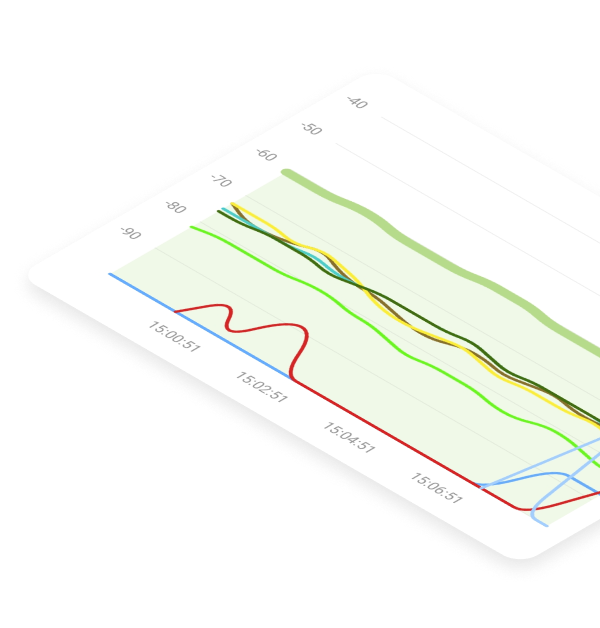
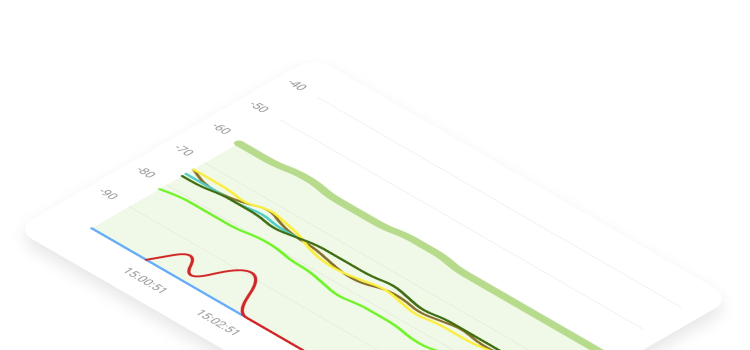
Comment se connecter au router utilisant 192.168.2.1?
La plupart des gens rencontrent d’abord des adresses IP privées, dont 192.168.2.1, lorsqu’ils essaient d’accéder aux paramètres du router.
Se connecter à votre routeur en utilisant l’adresse IP 192.168.2.1 est un processus simple qui vous permet d’accéder à la console administrative du routeur, où vous pouvez ajuster les paramètres, mettre à jour le firmware et sécuriser votre réseau. Voici un guide étape par étape sur comment faire:
Assurez-vous de la connexion de l’appareil : Tout d’abord, assurez-vous que votre ordinateur ou appareil est connecté au réseau soit via une connexion Ethernet filaire, soit sans fil. Une connexion directe via un câble Ethernet assure souvent un accès plus stable aux paramètres du routeur.
Ouvrez un navigateur Web : Lancez n’importe quel navigateur Web que vous préférez, tel que Google Chrome, Mozilla Firefox, Microsoft Edge ou Safari.
Entrez l’adresse IP : Dans la barre d’adresse du navigateur, tapez l’adresse IP http://192.168.2.1 et appuyez sur Entrée. Cette adresse IP est une adresse IP privée, par défaut pour certains routeurs. Si cette adresse ne fonctionne pas, votre routeur peut utiliser une adresse IP par défaut différente, telle que 192.168.0.1 ou 192.168.1.1. Référez-vous au manuel de votre routeur ou à l’étiquette pour l’adresse correcte.
Invite de connexion : Après avoir appuyé sur Entrée, un écran de connexion au routeur devrait apparaître, vous demandant un nom d’utilisateur et un mot de passe administrateur. Si vous n’avez pas changé les identifiants de connexion par défaut, vous pouvez les trouver dans le manuel du routeur ou sur une étiquette sur le routeur lui-même. La combinaison de nom d’utilisateur/mot de passe de routeur la plus courante est admin/admin. Si cela ne fonctionne pas, passez à la section suivante de cet article, où nous listons d’autres mots de passe et noms d’utilisateur de routeur par défaut courants. Si les valeurs par défaut ont été changées et que vous ne vous en souvenez pas, vous devrez peut-être effectuer une réinitialisation d’usine du routeur.
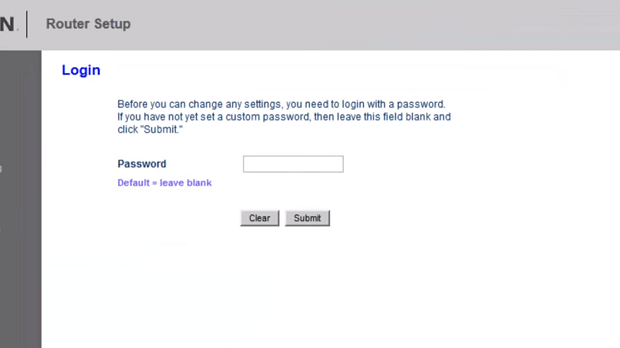
Accédez aux paramètres du routeur : Une fois que vous avez entré le nom d’utilisateur et le mot de passe corrects, vous aurez accès à la console administrative du routeur. Ici, vous pouvez configurer le réseau Wi-Fi, changer le mot de passe de votre routeur, permettre à tous les appareils sur le même réseau d’accéder à une seule imprimante, etc.
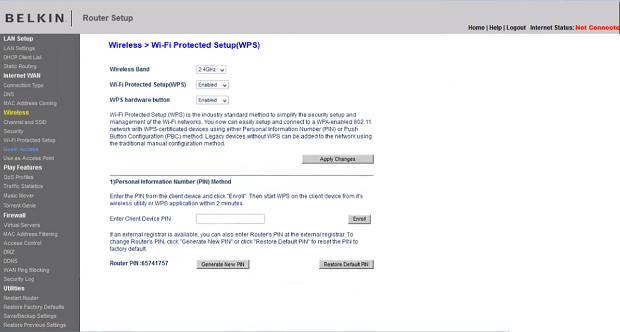
Déconnexion : Après avoir effectué des modifications, assurez-vous de les sauvegarder, puis déconnectez-vous de la console du routeur pour éviter tout accès non autorisé.
Rappelez-vous, apporter des modifications aux paramètres de votre routeur peut affecter la fonctionnalité de votre réseau. Si vous n'êtes pas sûr d'un paramètre, consultez le manuel du routeur ou demandez conseil à un professionnel. Il est également crucial de tenir le firmware de votre routeur à jour pour la sécurité et la performance.

Dépannage de l'adresse IP 192.168.2.1
La procédure de connexion à un routeur à l'aide de l'adresse IP 192.168.2.1 est assez simple, comme nous l'avons expliqué dans le chapitre précédent. Mais que se passe-t-il si la situation ne se déroule pas comme prévu et que vous rencontrez le message d'erreur "Cette page web n'est pas disponible" après avoir saisi l'adresse IP 192.168.2.1 dans votre navigateur web ? Dans ce cas, nous vous recommandons de suivre les étapes ci-dessous pour résoudre le problème.
- Avez-vous saisi l'adresse IP correcte? Le plus souvent, les utilisateurs ne parviennent pas à se connecter à leur routeur car ils saisissent une adresse IP erronée. Une adresse IP privée est constituée de quatre segments numériques séparés par trois points (il n'y a pas de point après le dernier segment). Les adresses IP telles que 192.168.2 ou 192.168.2. ne sont donc pas valables. Vous devez également vous assurer que vous saisissez l'adresse IP dans le champ URL. Certains navigateurs web disposent d'un champ de recherche distinct, mais la saisie de l'adresse IP dans ce champ ne fonctionnerait pas.
- Votre routeur fonctionne-t-il correctement? Vérifiez que le routeur est alimenté en électricité et qu'il fonctionne correctement. Le routeur doit comporter au moins un voyant lumineux, lequel vous indique si le routeur a démarré et établi une connexion à l'internet. Le manuel fourni avec le routeur indique la couleur (dans le cas de voyants multicolores) et le mode de clignotement du voyant.
- Votre ordinateur est-il connecté au routeur? Il n'est pratiquement jamais possible de se connecter à un routeur en utilisant l'adresse IP 192.168.2.1 via le WiFi. Votre ordinateur devra être connecté au routeur par l'intermédiaire d'un câble Ethernet. Le port Ethernet de votre routeur n'a pas d'importance, tant que vous évitez celui qui est marqué WAN. Pourquoi ? Le WAN constitue la liaison montante vers l'internet, donc vous êtes censé le connecter à votre modem.
- Le câble Ethernet est-il endommagé? Les câbles Ethernet sont relativement fragiles et il suffit de peu de choses pour les endommager. Un câble Ethernet endommagé risque d'entraîner une connexion médiocre ou inexistante entre votre routeur et votre ordinateur. Nous vous recommandons donc d'inspecter votre câble et, si possible, d'en essayer un autre.
- Disposez-vous d'une connexion internet active? Bien que vous n'ayez pas nécessairement besoin d'une connexion internet active pour vous connecter à l'interface d'administration de votre routeur, son absence est une indication majeure que ce dernier ne fonctionne pas correctement. Parfois, un simple redémarrage du routeur suffit à rétablir l'accès à l'internet et à permettre de se connecter au routeur à l'aide de l'adresse IP 192.168.2.1.
- Avez-vous essayé un autre navigateur web? Il est peu probable que votre navigateur web vous empêche de vous connecter à un routeur en utilisant l'adresse IP 192.168.2.1, mais en essayer un autre ne vous prendra qu'une minute.
- Y a-t-il des conflits d'adresses IP? Lorsque plusieurs dispositifs utilisant l'adresse IP 192.168.2.1 se trouvent sur votre réseau, des conflits d'adresses IP risquent d'apparaître et d'entraîner des problèmes de réseau. Assurez-vous qu'un seul dispositif sur votre réseau utilise cette adresse IP.
Si vous avez tout essayé et que le problème persiste, contactez le fabricant de votre routeur ou votre fournisseur d'accès à internet et demandez de l'aide. Il est possible que le dispositif lui-même ait subi un dysfonctionnement logiciel ou matériel et vous n'êtes probablement pas assez bien équipé pour le résoudre.
Identifiants par défaut pour 192.168.2.1
Une partie du savoir comment accéder aux routers qui utilisent 192.168.2.1 en tant qu'adresse IP par défaut est de savoir quels sont les identifiants de connexion les plus communs. Ci-dessous sont répertoriés les identifiants de connexion par défaut :
| Marque | Modèle | Protocole | Nom d'utilisateur | Mot de passe |
|---|---|---|---|---|
| XYPLEX | ROUTERS | PORT 7000 | n/a | system |
| XYPLEX | TERMINAL SERVER | PORT 7000 | n/a | access |
| XYPLEX | TERMINAL SERVER | PORT 7000 | n/a | system |
| XYPLEX | ROUTERS | PORT 7000 | n/a | access |
| XYPLEX | ROUTERS | PORT 7000 | n/a | access |
| XYPLEX | TERMINAL SERVER | PORT 7000 | n/a | access |
| XYPLEX | TERMINAL SERVER | PORT 7000 | n/a | system |
| XYPLEX | SWITCH Rev. 3.2 | CONSOLE | n/a | (none) |
| Marque | Modèle | Protocole | Nom d'utilisateur | Mot de passe |
|---|---|---|---|---|
| YAKUMO | ROUTERS | HTTP | admin | admin |
| Marque | Modèle | Protocole | Nom d'utilisateur | Mot de passe |
|---|---|---|---|---|
| ZCOM | WIRELESS | SNMP | root | admin |
| Marque | Modèle | Protocole | Nom d'utilisateur | Mot de passe |
|---|---|---|---|---|
| ZEBRA | 10/100 PRINT SERVER | MULTI | admin | 1234 |
| Marque | Modèle | Protocole | Nom d'utilisateur | Mot de passe |
|---|---|---|---|---|
| ZONET | ZSR1134WE Rev. | (none) | guest | guest |
| Marque | Modèle | Protocole | Nom d'utilisateur | Mot de passe |
|---|---|---|---|---|
| ZOOM | ZOOM ADSL MODEM | CONSOLE | admin | zoomadsl |
| Marque | Modèle | Protocole | Nom d'utilisateur | Mot de passe |
|---|---|---|---|---|
| ZTE | ZXV10 W300 Rev. | PPPOA/PPPOE | admin | admin |
| Marque | Modèle | Protocole | Nom d'utilisateur | Mot de passe |
|---|---|---|---|---|
| ZXDSL | ZXDSL 831 | (none) | ZXDSL | ZXDSL |
| Marque | Modèle | Protocole | Nom d'utilisateur | Mot de passe |
|---|---|---|---|---|
| ZYXEL | PRESTIGE | HTTP | n/a | 1234 |
| ZYXEL | PRESTIGE | FTP | root | 1234 |
| ZYXEL | PRESTIGE | TELNET | (none) | 1234 |
| ZYXEL | PRESTIGE 643 | CONSOLE | (none) | 1234 |
| ZYXEL | PRESTIGE 652HW-31 ADSL ROUTER | HTTP | admin | 1234 |
| ZYXEL | PRESTIGE 100IH | CONSOLE | n/a | 1234 |
| ZYXEL | PRESTIGE 650 | MULTI | 1234 | 1234 |
| ZYXEL | PRESTIGE 900 | HTTP | webadmin | 1234 |
| ZYXEL | PRESTIGE 645 | HTTP | admin | 1234 |
| ZYXEL | PRESTIGE 660R-61C | MULTI | n/a | admin |
| ZYXEL | PRESTIGE P660HW | MULTI | admin | 1234 |
| ZYXEL | ZYWALL 2 | HTTP | n/a | (none) |
| ZYXEL | ADSL ROUTERS Rev. ALL ZYNOS FIRMWARES | MULTI | admin | 1234 |
| ZYXEL | PRESTIGE 660HW | MULTI | admin | admin |
| ZYXEL | P-660HW-61 Rev. PRESTIGE 660HW-61 | HTTP | n/a | 1234 |
| ZYXEL | ZYAIR 4000 Rev. | (none) | supervisor | supervisor |
| Marque | Modèle | Protocole | Nom d'utilisateur | Mot de passe |
|---|---|---|---|---|
| VIRGIN MEDIA | NETGEAR SUPERHUB | (none) | admin | changeme |
| Marque | Modèle | Protocole | Nom d'utilisateur | Mot de passe |
|---|---|---|---|---|
| VISUAL NETWORKS | VISUAL UPTIME T1 CSU/DSU Rev. 1 | CONSOLE | admin | visual |
| Marque | Modèle | Protocole | Nom d'utilisateur | Mot de passe |
|---|---|---|---|---|
| VODAFONE | DSL-EASYBOX 802 Rev. | (none) | root | 123456 |
| Marque | Modèle | Protocole | Nom d'utilisateur | Mot de passe |
|---|---|---|---|---|
| VONAGE | D-LINK VTA | HTTP | user | user |
| VONAGE | D-LINK VWR | HTTP | user | user |
| VONAGE | LINKSYS PAP2/PAP2V2 | HTTP | admin | admin |
| VONAGE | LINKSYS RT31P2 | HTTP | admin | admin |
| VONAGE | LINKSYS RTP300 | HTTP | admin | admin |
| VONAGE | LINKSYS WRT54GP2 | HTTP | admin | admin |
| VONAGE | LINKSYS WRTP54G | HTTP | admin | admin |
| VONAGE | MOTOROLA VT1005 | HTTP | (blank) | (blank) |
| VONAGE | MOTOROLA VT2142 | HTTP | router | router |
| VONAGE | MOTOROLA VT2442 | HTTP | router | router |
| VONAGE | MOTOROLA VT2542 | HTTP | router | router |
| VONAGE | UNIDEN UIP1869V | HTTP | admin | admin |
| VONAGE | V-TECH IP8100 | HTTP | VTech | VTech |
| VONAGE | CISCO ATA-186 | HTTP | (blank) | (blank) |
| VONAGE | VDV21-VD | HTTP | router | router |
| Marque | Modèle | Protocole | Nom d'utilisateur | Mot de passe |
|---|---|---|---|---|
| VXWORKS | MISC | MULTI | admin | admin |
| VXWORKS | MISC | MULTI | guest | guest |
| Marque | Modèle | Protocole | Nom d'utilisateur | Mot de passe |
|---|---|---|---|---|
| WANADOO | LIVEBOX | MULTI | admin | admin |
| Marque | Modèle | Protocole | Nom d'utilisateur | Mot de passe |
|---|---|---|---|---|
| WANG | WANG | MULTI | CSG | SESAME |
| Marque | Modèle | Protocole | Nom d'utilisateur | Mot de passe |
|---|---|---|---|---|
| WATCHGUARD | FIREBOX 1000 | MULTI | admin | (none) |
| WATCHGUARD | SOHO AND SOHO6 Rev. ALL VERSIONS | FTP | user | pass |
| Marque | Modèle | Protocole | Nom d'utilisateur | Mot de passe |
|---|---|---|---|---|
| WESTELL | VERSALINK 327 | MULTI | admin | (none) |
| WESTELL | WIRESPEED | MULTI | admin | password |
| WESTELL | WANG | MULTI | CSG | SESAME |
| WESTELL | WIRESPEED WIRELESS ROUTER | MULTI | admin | sysAdmin |
| WESTELL | 2200 | MULTI | admin | password |
| Marque | Modèle | Protocole | Nom d'utilisateur | Mot de passe |
|---|---|---|---|---|
| WYSE | WINTERM Rev. 5440XL | CONSOLE | root | wyse |
| WYSE | WINTERM Rev. 5440XL | VNC | VNC | winterm |
| WYSE | WINTERM Rev. 9455XL | BIOS | (none) | Fireport |
| WYSE | WINTERM | MULTI | root | (none) |
| WYSE | RAPPORT Rev. 4.4 | FTP | rapport | r@p8p0r+ |
| WYSE | WINTERM 3150 | VNC | n/a | password |
| Marque | Modèle | Protocole | Nom d'utilisateur | Mot de passe |
|---|---|---|---|---|
| X-MICRO | X-MICRO WLAN 11B BROADBAND ROUTER Rev. 1.2.2 1.2.2.3 1.2.2.4 1.6.0.0 | MULTI | super | super |
| X-MICRO | X-MICRO WLAN 11B BROADBAND ROUTER Rev. 1.6.0.1 | HTTP | 1502 | 1502 |
| X-MICRO | WLAN 11B ACCESS POINT Rev. 1.2.2 | MULTI | super | super |
| Marque | Modèle | Protocole | Nom d'utilisateur | Mot de passe |
|---|---|---|---|---|
| XAVI | 7000-ABA-ST1 | CONSOLE | n/a | (none) |
| XAVI | 7001 | CONSOLE | n/a | (none) |
| Marque | Modèle | Protocole | Nom d'utilisateur | Mot de passe |
|---|---|---|---|---|
| XD | XDD Rev. XDDD | MULTI | xd | xd |
| Marque | Modèle | Protocole | Nom d'utilisateur | Mot de passe |
|---|---|---|---|---|
| XEROX | MULTI FUNCTION EQUIPMENT | MULTI | admin | 2222 |
| XEROX | WORKCENTER PRO 428 | HTTP | admin | admin |
| XEROX | DOCUMENT CENTRE 425 | HTTP | admin | (none) |
| XEROX | DOCUCENTRE 425 | HTTP | admin | 22222 |
| XEROX | DOCUMENT CENTRE 405 Rev. - | HTTP | admin | admin |
| XEROX | XEROX | MULTI | admin | admin |
| XEROX | XEROX | MULTI | n/a | admin |
| XEROX | WORK CENTRE PRO 35 | HTTP | admin | 1111 |
| Marque | Modèle | Protocole | Nom d'utilisateur | Mot de passe |
|---|---|---|---|---|
| XYLAN | OMNISWITCH | TELNET | admin | switch |
| XYLAN | OMNISWITCH | TELNET | diag | switch |
| XYLAN | OMNISWITCH | MULTI | admin | switch |
| Marque | Modèle | Protocole | Nom d'utilisateur | Mot de passe |
|---|---|---|---|---|
| TROY | EXTENDNET 100ZX | MULTI | admin | extendnet |
| Marque | Modèle | Protocole | Nom d'utilisateur | Mot de passe |
|---|---|---|---|---|
| TVT SYSTEM | EXPRESSE G5 | MULTI | craft | (none) |
| TVT SYSTEM | EXPRESSE G5 DS1 MODULE | MULTI | (none) | enter |
| Marque | Modèle | Protocole | Nom d'utilisateur | Mot de passe |
|---|---|---|---|---|
| U.S. ROBOTICS | SURECONNECT 9003 ADSL ETHERNET/USB ROUTER | MULTI | root | 12345 |
| U.S. ROBOTICS | SURECONNECT 9105 ADSL 4-PORT ROUTER | HTTP | admin | admin |
| U.S. ROBOTICS | 6000 CABLE MODEM | MULTI | cablemodem | robotics |
| U.S. ROBOTICS | USR8054 Rev. ALL | MULTI | admin | (blank) - Default IP is 192.168.123.254 |
| Marque | Modèle | Protocole | Nom d'utilisateur | Mot de passe |
|---|---|---|---|---|
| UBEE | DDW361 Rev. | DOCSIS 3.0 | user | user |
| Marque | Modèle | Protocole | Nom d'utilisateur | Mot de passe |
|---|---|---|---|---|
| UNEX | ROUTERS | HTTP | n/a | password |
| Marque | Modèle | Protocole | Nom d'utilisateur | Mot de passe |
|---|---|---|---|---|
| UNIDEN | UIP1869V (VONAGE) | HTTP | admin | admin |
| Marque | Modèle | Protocole | Nom d'utilisateur | Mot de passe |
|---|---|---|---|---|
| UNISYS | CLEARPATH MCP | MULTI | NAU | NAU |
| UNISYS | CLEARPATH MCP | MULTI | ADMINISTRATOR | ADMINISTRATOR |
| UNISYS | CLEARPATH MCP | MULTI | HTTP | HTTP |
| Marque | Modèle | Protocole | Nom d'utilisateur | Mot de passe |
|---|---|---|---|---|
| US ROBOTICS | ADSL ETHERNET MODEM | HTTP | (none) | 12345 |
| US ROBOTICS | USR8000 Rev. 1.23 / 1.25 | MULTI | root | admin |
| US ROBOTICS | USR8550 Rev. 3.0.5 | MULTI | Any | 12345 |
| US ROBOTICS | SURECONNECT ADSL Rev. SURECONNECT ADSL | TELNET | support | support |
| US ROBOTICS | ADSL GATEWAY WIRELESS ROUTER | WIRELESS ROUTER | support | support |
| Marque | Modèle | Protocole | Nom d'utilisateur | Mot de passe |
|---|---|---|---|---|
| US21100060 | HP OMIBOOK 6100 | MULTI | n/a | (none) |
| Marque | Modèle | Protocole | Nom d'utilisateur | Mot de passe |
|---|---|---|---|---|
| V-TECH | IP8100 | HTTP | VTech | VTech |
| Marque | Modèle | Protocole | Nom d'utilisateur | Mot de passe |
|---|---|---|---|---|
| VASCO | VACMAN MIDDLEWARE Rev. 2.X | MULTI | admin | (none) |
| Marque | Modèle | Protocole | Nom d'utilisateur | Mot de passe |
|---|---|---|---|---|
| VERIFONE | VERIFONE JUNIOR Rev. 2.05 | (none) | (none) | 166816 |
| Marque | Modèle | Protocole | Nom d'utilisateur | Mot de passe |
|---|---|---|---|---|
| VERILINK | NE6100-4 NETENGINE Rev. IAD 3.4.8 | TELNET | (none) | (none) |
| Marque | Modèle | Protocole | Nom d'utilisateur | Mot de passe |
|---|---|---|---|---|
| TANDEM | TACL | MULTI | super.super | (none) |
| TANDEM | TACL | MULTI | super.super | master |
| Marque | Modèle | Protocole | Nom d'utilisateur | Mot de passe |
|---|---|---|---|---|
| TEAM XODUS | XENIUMOS Rev. 2.3 | FTP | xbox | xbox |
| Marque | Modèle | Protocole | Nom d'utilisateur | Mot de passe |
|---|---|---|---|---|
| TEKLOGIX | ACCESSPOINT | MULTI | Administrator | (none) |
| Marque | Modèle | Protocole | Nom d'utilisateur | Mot de passe |
|---|---|---|---|---|
| TELCO SYSTEMS | EDGE LINK 100 | CONSOLE | telco | telco |
| Marque | Modèle | Protocole | Nom d'utilisateur | Mot de passe |
|---|---|---|---|---|
| TELEDAT | ROUTERS | HTTP | admin | 1234 |
| Marque | Modèle | Protocole | Nom d'utilisateur | Mot de passe |
|---|---|---|---|---|
| TELETRONICS | WL-CPE-ROUTER Rev. 3.05.2 | HTTPS | admin | 1234 |
| Marque | Modèle | Protocole | Nom d'utilisateur | Mot de passe |
|---|---|---|---|---|
| TELEWELL | TW-EA200 | MULTI | admin | password |
| Marque | Modèle | Protocole | Nom d'utilisateur | Mot de passe |
|---|---|---|---|---|
| TELINDUS | 1124 | HTTP | n/a | (none) |
| TELINDUS | SHDSL1421 Rev. YES | HTTP | admin | admin |
| TELINDUS | TELINDUS Rev. 2002 | TELNET | admin | admin |
| Marque | Modèle | Protocole | Nom d'utilisateur | Mot de passe |
|---|---|---|---|---|
| TELLABS | TITAN 5500 Rev. FP 6.X | MULTI | tellabs | tellabs#1 |
| TELLABS | 7120 | MULTI | root | admin_1 |
| Marque | Modèle | Protocole | Nom d'utilisateur | Mot de passe |
|---|---|---|---|---|
| TENDA | W311R+ Rev. V1.0 | 192.168.0.1 | admin | admin |
| Marque | Modèle | Protocole | Nom d'utilisateur | Mot de passe |
|---|---|---|---|---|
| TERAYON | UNKNOWN Rev. COMCAST-SUPPLIED | HTTP | (none) | (none) |
| TERAYON | UNKNOWN Rev. COMCAST-SUPPLIED | HTTP | (none) | (none) |
| Marque | Modèle | Protocole | Nom d'utilisateur | Mot de passe |
|---|---|---|---|---|
| TIARA | 1400 Rev. 3.X | CONSOLE | tiara | tiaranet |
| Marque | Modèle | Protocole | Nom d'utilisateur | Mot de passe |
|---|---|---|---|---|
| TOPSEC | FIREWALL | MULTI | superman | talent |
| Marque | Modèle | Protocole | Nom d'utilisateur | Mot de passe |
|---|---|---|---|---|
| SONICWALL | ALL Rev. ALL | HTTP | admin | password |
| Marque | Modèle | Protocole | Nom d'utilisateur | Mot de passe |
|---|---|---|---|---|
| SOPHIA (SCHWEIZ) AG | PROTECTOR | HTTPS | admin | Protector |
| SOPHIA (SCHWEIZ) AG | PROTECTOR | SSH | root | root |
| Marque | Modèle | Protocole | Nom d'utilisateur | Mot de passe |
|---|---|---|---|---|
| SORENSON | SR-200 | HTTP | (none) | admin |
| Marque | Modèle | Protocole | Nom d'utilisateur | Mot de passe |
|---|---|---|---|---|
| SPEEDCOM | (none) | (none) | admin | conexant |
| Marque | Modèle | Protocole | Nom d'utilisateur | Mot de passe |
|---|---|---|---|---|
| SPEEDSTREAM | 5660 | TELNET | n/a | adminttd |
| SPEEDSTREAM | 5861 SMT ROUTER | MULTI | admin | admin |
| SPEEDSTREAM | 5871 IDSL ROUTER | MULTI | admin | admin |
| SPEEDSTREAM | ROUTER 250 SSR250 | MULTI | admin | admin |
| SPEEDSTREAM | DSL | MULTI | admin | admin |
| SPEEDSTREAM | 5667 Rev. R4.0.1 | HTTP | (none) | admin |
| Marque | Modèle | Protocole | Nom d'utilisateur | Mot de passe |
|---|---|---|---|---|
| SPEEDXESS | HASE-120 | MULTI | (none) | speedxess |
| Marque | Modèle | Protocole | Nom d'utilisateur | Mot de passe |
|---|---|---|---|---|
| SPHAIRON | AR860 | HTTP | admin | xad$l#12 |
| Marque | Modèle | Protocole | Nom d'utilisateur | Mot de passe |
|---|---|---|---|---|
| SPIKE | CPE | CONSOLE | enable | (none) |
| Marque | Modèle | Protocole | Nom d'utilisateur | Mot de passe |
|---|---|---|---|---|
| SUN | JAVAWEBSERVER Rev. 1.X 2.X | ADMINSRV | admin | admin |
| SUN | COBALT | HTTP | admin | admin |
| Marque | Modèle | Protocole | Nom d'utilisateur | Mot de passe |
|---|---|---|---|---|
| SUN MICROSYSTEMS | ILOM OF X4100 Rev. 1.0 | HTTP | root | changeme |
| Marque | Modèle | Protocole | Nom d'utilisateur | Mot de passe |
|---|---|---|---|---|
| SWEEX | WIRELESS ADSL 2/2+ MODEM/ROUTER 54MBPS | (none) | Sweex | Mysweex |
| Marque | Modèle | Protocole | Nom d'utilisateur | Mot de passe |
|---|---|---|---|---|
| SWISSVOICE | IP 10S | TELNET | target | password |
| Marque | Modèle | Protocole | Nom d'utilisateur | Mot de passe |
|---|---|---|---|---|
| SYBASE | EASERVER | HTTP | jagadmin | (none) |
| Marque | Modèle | Protocole | Nom d'utilisateur | Mot de passe |
|---|---|---|---|---|
| SYMBOL | SPECTRUM Rev. SERIES 4100-4121 | HTTP | n/a | Symbol |
| SYMBOL | AP-2412 | MULTI | n/a | Symbol |
| SYMBOL | AP-3020 | MULTI | n/a | Symbol |
| SYMBOL | AP-4111 | MULTI | n/a | Symbol |
| SYMBOL | AP-4121 | MULTI | n/a | Symbol |
| SYMBOL | AP-4131 | MULTI | n/a | Symbol |
| Marque | Modèle | Protocole | Nom d'utilisateur | Mot de passe |
|---|---|---|---|---|
| T-COMFORT | ROUTERS | HTTP | Administrator | (none) |
| Marque | Modèle | Protocole | Nom d'utilisateur | Mot de passe |
|---|---|---|---|---|
| SCIENTIFIC ATLANTA | DPX2100 Rev. COMCAST-SUPPLIED | HTTP | admin | w2402 |
| Marque | Modèle | Protocole | Nom d'utilisateur | Mot de passe |
|---|---|---|---|---|
| SENAO | 2611CB3+D (802.11B WIRELESS AP) | HTTP | admin | (none) |
| Marque | Modèle | Protocole | Nom d'utilisateur | Mot de passe |
|---|---|---|---|---|
| SERVER TECHNOLOGY | SENTRY REMOTE POWER MANAGER | MULTI | GEN1 | gen1 |
| SERVER TECHNOLOGY | SENTRY REMOTE POWER MANAGER | MULTI | GEN2 | gen2 |
| SERVER TECHNOLOGY | SENTRY REMOTE POWER MANAGER | MULTI | ADMN | admn |
| Marque | Modèle | Protocole | Nom d'utilisateur | Mot de passe |
|---|---|---|---|---|
| SHARP | AR-407/S402 | MULTI | n/a | (none) |
| Marque | Modèle | Protocole | Nom d'utilisateur | Mot de passe |
|---|---|---|---|---|
| SIEMENS | SE515 | HTTP | admin | n/a |
| SIEMENS | ROLM PBX | (none) | eng | engineer |
| SIEMENS | ROLM PBX | (none) | op | op |
| SIEMENS | ROLM PBX | (none) | op | operator |
| SIEMENS | ROLM PBX | (none) | su | super |
| SIEMENS | PHONEMAIL | (none) | poll | tech |
| SIEMENS | PHONEMAIL | (none) | sysadmin | sysadmin |
| SIEMENS | ROLM PBX | (none) | admin | pwp |
| SIEMENS | PHONEMAIL | (none) | tech | tech |
| SIEMENS | 5940 T1E1 ROUTER Rev. 5940-001 V6.0.180-2 | TELNET | superuser | admin |
| SIEMENS | PHONEMAIL | (none) | poll | tech |
| SIEMENS | PHONEMAIL | (none) | sysadmin | sysadmin |
| SIEMENS | PHONEMAIL | (none) | tech | tech |
| SIEMENS | ROLM PBX | (none) | admin | pwp |
| SIEMENS | ROLM PBX | (none) | eng | engineer |
| SIEMENS | ROLM PBX | (none) | op | op |
| SIEMENS | ROLM PBX | (none) | op | operator |
| SIEMENS | ROLM PBX | (none) | su | super |
| SIEMENS | SPEEDSTREAM 4100 | HTTP | admin | hagpolm1 |
| SIEMENS | PC BIOS | CONSOLE | n/a | SKY_FOX |
| SIEMENS | BIOS | CONSOLE | n/a | SKY_FOX |
| SIEMENS | SIEMENS | MULTI | n/a | (none) |
| SIEMENS | HIPATH | MULTI | n/a | (none) |
| Marque | Modèle | Protocole | Nom d'utilisateur | Mot de passe |
|---|---|---|---|---|
| SIGMA | SIGMACOMA IPSHARE Rev. SIGMACOM ROUTER V1.0 | HTTP | admin | admin |
| Marque | Modèle | Protocole | Nom d'utilisateur | Mot de passe |
|---|---|---|---|---|
| SIIPS | TROJAN Rev. 8974202 | MULTI | Administrator | ganteng |
| Marque | Modèle | Protocole | Nom d'utilisateur | Mot de passe |
|---|---|---|---|---|
| SILEX TECHNOLOGY | PRICOM (PRINTSERVER) | MULTI | root | (none) |
| Marque | Modèle | Protocole | Nom d'utilisateur | Mot de passe |
|---|---|---|---|---|
| SITARA | QOSWORKS | CONSOLE | root | (none) |
| Marque | Modèle | Protocole | Nom d'utilisateur | Mot de passe |
|---|---|---|---|---|
| SITECOM | ALL WIFI ROUTERS | MULTI | (none) | sitecom |
| SITECOM | DC-202 | HTTP | admin | admin |
| SITECOM | WL-613V1001 Rev. | (none) | admin | admin |
| Marque | Modèle | Protocole | Nom d'utilisateur | Mot de passe |
|---|---|---|---|---|
| SMARTSWITCH | ROUTER 250 SSR2500 Rev. V3.0.9 | MULTI | admin | (none) |
| Marque | Modèle | Protocole | Nom d'utilisateur | Mot de passe |
|---|---|---|---|---|
| SMC | BARRICADE 7004 AWBR | MULTI | admin | (none) |
| SMC | ROUTER Rev. ALL | HTTP | admin | admin |
| SMC | SMC BROADBAND ROUTER | HTTP | admin | admin |
| SMC | SMC2804WBR Rev. V.1 | HTTP | (none) | smcadmin |
| SMC | WIFI ROUTER Rev. ALL | HTTP | n/a | smcadmin |
| SMC | SMB2804WBR Rev. V2 | MULTI | Administrator | smcadmin |
| SMC | 7401BRA Rev. 1 | HTTP | admin | barricade |
| SMC | 7401BRA Rev. 2 | HTTP | smc | smcadmin |
| SMC | BARRICADE7204BRB | HTTP | admin | smcadmin |
| SMC | 2804WR | HTTP | (none) | smcadmin |
| SMC | ROUTER/MODEM Rev. BR7401 | MULTI | admin | barricade |
| SMC | SMCWBR14-G Rev. SMCWBR14-G | HTTP | (none) | smcadmin |
| SMC | MODEM/ROUTER | HTTP | cusadmin | highspeed |
| SMC | 7204BRA | MULTI | smc | smcadmin |
| SMC | SMCWBR14-G | HTTP | n/a | smcadmin |
| SMC | SMC 7904BRA | MULTI | (none) | smcadmin |
| SMC | COMCAST BUSINESS GATEWAY Rev. 1.01 | HTTP | cusadmin | highspeed |
| Marque | Modèle | Protocole | Nom d'utilisateur | Mot de passe |
|---|---|---|---|---|
| SNAPGEAR | PRO Rev. LITE | AND SOHO | 1.79 + | Multi |
| Marque | Modèle | Protocole | Nom d'utilisateur | Mot de passe |
|---|---|---|---|---|
| SOLUTION 6 | VIZTOPIA ACCOUNTS | MULTI | aaa | often blank |
| Marque | Modèle | Protocole | Nom d'utilisateur | Mot de passe |
|---|---|---|---|---|
| SONIC-X | SONICANIME Rev. ON | TELNET | root | admin |
| Marque | Modèle | Protocole | Nom d'utilisateur | Mot de passe |
|---|---|---|---|---|
| PRESTIGIO | NOBILE Rev. 156 | MULTI | n/a | (none) |
| Marque | Modèle | Protocole | Nom d'utilisateur | Mot de passe |
|---|---|---|---|---|
| PROXIM | ORINOCO 600/2000 Rev. ALL | HTTP | (none) | (none) |
| PROXIM | TSUNAMI MP.11 5054-R | HTTP/TELNET | (none) | (none) |
| PROXIM | AP-4000 | SSH | (none) | public |
| Marque | Modèle | Protocole | Nom d'utilisateur | Mot de passe |
|---|---|---|---|---|
| PSION TEKLOGIX | 9150 | HTTP | support | h179350 |
| Marque | Modèle | Protocole | Nom d'utilisateur | Mot de passe |
|---|---|---|---|---|
| PYRAMID COMPUTER | BENHUR Rev. ALL | HTTP | admin | admin |
| Marque | Modèle | Protocole | Nom d'utilisateur | Mot de passe |
|---|---|---|---|---|
| QUINTUM TECHNOLOGIES INC. | TENOR SERIES Rev. ALL | MULTI | admin | admin |
| Marque | Modèle | Protocole | Nom d'utilisateur | Mot de passe |
|---|---|---|---|---|
| RADWARE | LINKPROOF | SSH | lp | lp |
| RADWARE | LINKPROOF Rev. 3.73.03 | MULTI | radware | radware |
| Marque | Modèle | Protocole | Nom d'utilisateur | Mot de passe |
|---|---|---|---|---|
| RAIDZONE | RAID ARRAYS | (none) | n/a | raidzone |
| Marque | Modèle | Protocole | Nom d'utilisateur | Mot de passe |
|---|---|---|---|---|
| RAMP NETWORKS | WEBRAMP | (none) | wradmin | trancell |
| RAMP NETWORKS | WEBRAMP | (none) | wradmin | trancell |
| Marque | Modèle | Protocole | Nom d'utilisateur | Mot de passe |
|---|---|---|---|---|
| REDHAT | REDHAT 6.2 | HTTP | piranha | q |
| REDHAT | REDHAT 6.2 | HTTP | piranha | piranha |
| Marque | Modèle | Protocole | Nom d'utilisateur | Mot de passe |
|---|---|---|---|---|
| RESEARCH | PC BIOS | CONSOLE | n/a | Col2ogro2 |
| RESEARCH | BIOS | CONSOLE | n/a | Col2ogro2 |
| Marque | Modèle | Protocole | Nom d'utilisateur | Mot de passe |
|---|---|---|---|---|
| RICOH | AFICIO Rev. AP3800C | HTTP | sysadmin | password |
| RICOH | AFICIO 2228C | MULTI | sysadmin | password |
| RICOH | AFICIO AP3800C Rev. 2.17 | HTTP | (none) | password |
| RICOH | AFICIO 2232C | TELNET | n/a | password |
| RICOH | AP410N Rev. 1.13 | HTTP | admin | (none) |
| RICOH | AFICIO 2020D | HTTP | admin | password |
| Marque | Modèle | Protocole | Nom d'utilisateur | Mot de passe |
|---|---|---|---|---|
| RM | RM CONNECT | MULTI | setup | changeme |
| RM | RM CONNECT | MULTI | teacher | password |
| RM | RM CONNECT | MULTI | temp1 | password |
| RM | RM CONNECT | MULTI | admin | rmnetlm |
| RM | RM CONNECT | MULTI | admin2 | changeme |
| RM | RM CONNECT | MULTI | adminstrator | changeme |
| RM | RM CONNECT | MULTI | deskalt | password |
| RM | RM CONNECT | MULTI | deskman | changeme |
| RM | RM CONNECT | MULTI | desknorm | password |
| RM | RM CONNECT | MULTI | deskres | password |
| RM | RM CONNECT | MULTI | guest | (none) |
| RM | RM CONNECT | MULTI | replicator | replicator |
| RM | RM CONNECT | MULTI | RMUser1 | password |
| RM | RM CONNECT | MULTI | topicalt | password |
| RM | RM CONNECT | MULTI | topicnorm | password |
| RM | RM CONNECT | MULTI | topicres | password |
| Marque | Modèle | Protocole | Nom d'utilisateur | Mot de passe |
|---|---|---|---|---|
| ROAMABOUT | ROAMABOUT R2 WIRELESS ACCESS PLATFORM | MULTI | admin | password |
| Marque | Modèle | Protocole | Nom d'utilisateur | Mot de passe |
|---|---|---|---|---|
| SAGEM | FAST 1400 | MULTI | admin | epicrouter |
| SAGEM | F@ST 1200 (FAST 1200) | TELNET | root | 1234 |
| SAGEM | FAST 1400W | MULTI | root | 1234 |
| SAGEM | LIVEBOX | (none) | admin | admin |
| SAGEM | F@ST 1201 V2 Rev. | TELNET | admin | (none) |
| Marque | Modèle | Protocole | Nom d'utilisateur | Mot de passe |
|---|---|---|---|---|
| SAMSUNG | MAGICLAN SWL-3500RG Rev. 2.15 | HTTP | public | public |
| SAMSUNG | N620 | MULTI | n/a | (none) |
| SAMSUNG | MODEM/ROUTER Rev. AHT-E300 | MULTI | admin | password |
| Marque | Modèle | Protocole | Nom d'utilisateur | Mot de passe |
|---|---|---|---|---|
| ORANGE | LIVEBOX | HTTP | admin | admin |
| Marque | Modèle | Protocole | Nom d'utilisateur | Mot de passe |
|---|---|---|---|---|
| ORIGO | (none) | (none) | admin | kont2004 |
| Marque | Modèle | Protocole | Nom d'utilisateur | Mot de passe |
|---|---|---|---|---|
| OSICOM | NETPRINT Rev. 500 1000 1500 AND 2000 SERIES | TELNET | Manager | Manager |
| OSICOM | NETPRINT AND JETX PRINT Rev. 500 1000 1500 AND 2000 SERIES | TELNET | sysadm | sysadm |
| OSICOM | OSICOM PLUS T1/PLUS 56K | TELNET | write | private |
| OSICOM | NETCOMMUTER REMOTE ACCESS SERVER | TELNET | debug | d.e.b.u.g |
| OSICOM | NETCOMMUTER REMOTE ACCESS SERVER | TELNET | echo | echo |
| OSICOM | NETCOMMUTER REMOTE ACCESS SERVER | TELNET | guest | guest |
| OSICOM | NETCOMMUTER REMOTE ACCESS SERVER | TELNET | Manager | Manager |
| OSICOM | NETCOMMUTER REMOTE ACCESS SERVER | TELNET | sysadm | sysadm |
| OSICOM | OSICOM PLUS T1/PLUS 56K | (none) | write | private |
| OSICOM | NETCOMMUTER REMOTE ACCESS SERVER | TELNET | sysadm | sysadm |
| OSICOM | JETXPRINT Rev. 1000E/B | TELNET | sysadm | sysadm |
| OSICOM | JETXPRINT Rev. 1000E/N | TELNET | sysadm | sysadm |
| OSICOM | JETXPRINT Rev. 1000T/N | TELNET | sysadm | sysadm |
| OSICOM | JETXPRINT Rev. 500 E/B | TELNET | sysadm | sysadm |
| OSICOM | NETPRINT Rev. "500 | 1000 | 1500 | and 2000 Series |
| Marque | Modèle | Protocole | Nom d'utilisateur | Mot de passe |
|---|---|---|---|---|
| OVISLINK | WL-1120AP | MULTI | root | (none) |
| Marque | Modèle | Protocole | Nom d'utilisateur | Mot de passe |
|---|---|---|---|---|
| PACIFIC MICRO DATA | MAST 9500 UNIVERSAL DISK ARRAY Rev. ESM VER. 2.11 / 1 | CONSOLE | pmd | (none) |
| Marque | Modèle | Protocole | Nom d'utilisateur | Mot de passe |
|---|---|---|---|---|
| PANASONIC | CF-28 | MULTI | n/a | (none) |
| PANASONIC | CF-45 | MULTI | n/a | (none) |
| PANASONIC | KXTD1232 | MULTI | admin | 1234 |
| PANASONIC | CF 27 Rev. 4 | MULTI | n/a | (none) |
| Marque | Modèle | Protocole | Nom d'utilisateur | Mot de passe |
|---|---|---|---|---|
| PENRIL DATABILITY | VCP300 TERMINAL SERVER | MULTI | n/a | system |
| Marque | Modèle | Protocole | Nom d'utilisateur | Mot de passe |
|---|---|---|---|---|
| PENTAGRAM | CERBERUS ADSL MODEM + ROUTER | HTTP | admin | password |
| Marque | Modèle | Protocole | Nom d'utilisateur | Mot de passe |
|---|---|---|---|---|
| PENTAOFFICE | SAT ROUTER | TELNET | (none) | pento |
| Marque | Modèle | Protocole | Nom d'utilisateur | Mot de passe |
|---|---|---|---|---|
| PENTASAFE | VIGILENT SECURITY MANAGER Rev. 3 | VIGILENT SECURITY MANAGER CONSOLE | PSEAdmin | $secure$ |
| Marque | Modèle | Protocole | Nom d'utilisateur | Mot de passe |
|---|---|---|---|---|
| PERLE | CS9000 Rev. ANY | CONSOLE | admin | superuser |
| Marque | Modèle | Protocole | Nom d'utilisateur | Mot de passe |
|---|---|---|---|---|
| PHOENIX V1.14 | PHOENIX V1.14 | MULTI | Administrator | admin |
| Marque | Modèle | Protocole | Nom d'utilisateur | Mot de passe |
|---|---|---|---|---|
| PIRELLI | PIRELLI ROUTER | MULTI | admin | mu |
| PIRELLI | PIRELLI ROUTER | MULTI | admin | microbusiness |
| PIRELLI | PIRELLI ROUTER | MULTI | user | password |
| PIRELLI | PIRELLI AGE-SB | HTTP | admin | smallbusiness |
| PIRELLI | AGE ADSL ROUTER | MULTI | admin | microbusiness |
| PIRELLI | AGE ADSL ROUTER | MULTI | user | password |
| Marque | Modèle | Protocole | Nom d'utilisateur | Mot de passe |
|---|---|---|---|---|
| PLANET | WAP-1900/1950/2000 Rev. 2.5.0 | MULTI | (none) | default |
| PLANET | ADE-4110 | HTTP | admin | epicrouter |
| PLANET | XRT-401D | HTTP | admin | 1234 |
| PLANET | ADE-4000 | MULTI | admin | epicrouter |
| PLANET | AKCESS POINT | HTTP | admin | admin |
| Marque | Modèle | Protocole | Nom d'utilisateur | Mot de passe |
|---|---|---|---|---|
| POLYCOM | SOUNDPOINT VOIP PHONES | HTTP | Polycom | SpIp |
| POLYCOM | VIEWSTATION 4000 Rev. 3.5 | MULTI | (none) | admin |
| POLYCOM | IPOWER 9000 | MULTI | (none) | (none) |
| Marque | Modèle | Protocole | Nom d'utilisateur | Mot de passe |
|---|---|---|---|---|
| NIKSUN | NETDETECTOR | MULTI | vcr | NetVCR |
| Marque | Modèle | Protocole | Nom d'utilisateur | Mot de passe |
|---|---|---|---|---|
| NIMBLE | PC BIOS | CONSOLE | n/a | xdfk9874t3 |
| NIMBLE | BIOS | CONSOLE | n/a | xdfk9874t3 |
| Marque | Modèle | Protocole | Nom d'utilisateur | Mot de passe |
|---|---|---|---|---|
| NOKIA | 7360 | MULTI | (none) | 9999 |
| NOKIA | DSL ROUTER M1122 Rev. 1.1 - 1.2 | MULTI | m1122 | m1122 |
| NOKIA | MW1122 | MULTI | telecom | telecom |
| Marque | Modèle | Protocole | Nom d'utilisateur | Mot de passe |
|---|---|---|---|---|
| NORTEL | MERIDIAN LINK | MULTI | disttech | 4tas |
| NORTEL | MERIDIAN LINK | MULTI | maint | maint |
| NORTEL | MERIDIAN LINK | MULTI | mlusr | mlusr |
| NORTEL | REMOTE OFFICE 9150 | CLIENT | admin | root |
| NORTEL | ACCELAR (PASSPORT) 1000 SERIES ROUTING SWITCHES | MULTI | l2 | l2 |
| NORTEL | ACCELAR (PASSPORT) 1000 SERIES ROUTING SWITCHES | MULTI | l3 | l3 |
| NORTEL | ACCELAR (PASSPORT) 1000 SERIES ROUTING SWITCHES | MULTI | ro | ro |
| NORTEL | ACCELAR (PASSPORT) 1000 SERIES ROUTING SWITCHES | MULTI | rw | rw |
| NORTEL | ACCELAR (PASSPORT) 1000 SERIES ROUTING SWITCHES | MULTI | rwa | rwa |
| NORTEL | EXTRANET SWITCHES | MULTI | admin | setup |
| NORTEL | BAYSTACK 350-24T | TELNET | n/a | secure |
| NORTEL | MERIDIAN PBX | SERIAL | login | 0 |
| NORTEL | MERIDIAN PBX | SERIAL | login | 1111 |
| NORTEL | MERIDIAN PBX | SERIAL | login | 8429 |
| NORTEL | MERIDIAN PBX | SERIAL | spcl | 0 |
| NORTEL | MERIDIAN MAX | MULTI | service | smile |
| NORTEL | MERIDIAN MAX | MULTI | root | 3ep5w2u |
| NORTEL | MATRA 6501 PBX | CONSOLE | (none) | 0 |
| NORTEL | MERIDIAN MAX | MULTI | maint | ntacdmax |
| NORTEL | MERIDIAN CCR | MULTI | service | smile |
| NORTEL | MERIDIAN CCR | MULTI | disttech | 4tas |
| NORTEL | MERIDIAN CCR | MULTI | maint | maint |
| NORTEL | MERIDIAN CCR | MULTI | ccrusr | ccrusr |
| NORTEL | MERIDIAN | MULTI | n/a | (none) |
| NORTEL | MERIDIAN LINK | MULTI | service | smile |
| NORTEL | CONTIVITY Rev. EXTRANET/VPN SWITCHES | HTTP | admin | setup |
| NORTEL | BUSINESS COMMUNICATIONS MANAGER / BCM400 3.6 / BCM Rev. 3.5 AND 3.6. YOU CAN ALSO ACCESS THESE SYSTEMS FRO | HTTPS | supervisor | PlsChgMe! |
| NORTEL | PHONE SYSTEM Rev. ALL | FROM PHONE | n/a | 266344 |
| NORTEL | NORSTAR | CONSOLE | 266344 | 266344 |
| NORTEL | DMS | MULTI | n/a | (none) |
| NORTEL | P8600 | MULTI | n/a | (none) |
| NORTEL | BCM50 RELEASE 2.0 Rev. YOU CAN ALSO ACCESS THESE SYSTEMS FROM THE PHONE B | HTTPS | supervisor | PlsChgMe1 |
| Marque | Modèle | Protocole | Nom d'utilisateur | Mot de passe |
|---|---|---|---|---|
| NRG OR RICOH | DSC338 PRINTER Rev. 1.19 | HTTP | (none) | password |
| Marque | Modèle | Protocole | Nom d'utilisateur | Mot de passe |
|---|---|---|---|---|
| NULLSOFT | SHOUTCAST Rev. 1.9.5 | PLS | admin | changeme |
| Marque | Modèle | Protocole | Nom d'utilisateur | Mot de passe |
|---|---|---|---|---|
| OKI | C5700 | HTTP | root | the 6 last digit of the MAC adress |
| Marque | Modèle | Protocole | Nom d'utilisateur | Mot de passe |
|---|---|---|---|---|
| OLITEC | SX 200 ADSL MODEM ROUTER | MULTI | admin | adslolitec |
| Marque | Modèle | Protocole | Nom d'utilisateur | Mot de passe |
|---|---|---|---|---|
| OLITEC (TRENDCHIP) | SX 202 ADSL MODEM ROUTER | HTTP | admin | admin |
| Marque | Modèle | Protocole | Nom d'utilisateur | Mot de passe |
|---|---|---|---|---|
| OMNITRONIX | DATA-LINK Rev. DL150 | MULTI | (none) | SUPER |
| OMNITRONIX | DATA-LINK Rev. DL150 | MULTI | (none) | SMDR |
| Marque | Modèle | Protocole | Nom d'utilisateur | Mot de passe |
|---|---|---|---|---|
| OMRON | MR104FH | MULTI | n/a | (none) |
| Marque | Modèle | Protocole | Nom d'utilisateur | Mot de passe |
|---|---|---|---|---|
| ONIXON | DSL X402 | HTTP | root | root |
| Marque | Modèle | Protocole | Nom d'utilisateur | Mot de passe |
|---|---|---|---|---|
| OPENCONNECT | OC://WEBCONNECT PRO | MULTI | admin | OCS |
| OPENCONNECT | OC://WEBCONNECT PRO | MULTI | adminstat | OCS |
| OPENCONNECT | OC://WEBCONNECT PRO | MULTI | adminview | OCS |
| OPENCONNECT | OC://WEBCONNECT PRO | MULTI | adminuser | OCS |
| OPENCONNECT | OC://WEBCONNECT PRO | MULTI | adminview | OCS |
| OPENCONNECT | OC://WEBCONNECT PRO | MULTI | helpdesk | OCS |
| Marque | Modèle | Protocole | Nom d'utilisateur | Mot de passe |
|---|---|---|---|---|
| OPENWAVE | WAP GATEWAY Rev. ANY | HTTP | sys | uplink |
| OPENWAVE | MSP Rev. ANY | HTTP | cac_admin | cacadmin |
| Marque | Modèle | Protocole | Nom d'utilisateur | Mot de passe |
|---|---|---|---|---|
| ORACLE | ORACLE RDBMS Rev. ANY | MULTI | system/manager | sys/change_on_install |
| Marque | Modèle | Protocole | Nom d'utilisateur | Mot de passe |
|---|---|---|---|---|
| MUTARE SOFTWARE | EVM ADMIN Rev. ALL | HTTP | (none) | admin |
| Marque | Modèle | Protocole | Nom d'utilisateur | Mot de passe |
|---|---|---|---|---|
| NAI | INTRUSHIELD IPS Rev. 1200/2600/4000 | SSH + WEB CONSOLE | admin | admin123 |
| NAI | ENTERCEPT | MANAGEMENT CONSOLE | GlobalAdmin | GlobalAdmin |
| Marque | Modèle | Protocole | Nom d'utilisateur | Mot de passe |
|---|---|---|---|---|
| NEC | WARPSTAR-BASESTATION | TELNET | n/a | (none) |
| Marque | Modèle | Protocole | Nom d'utilisateur | Mot de passe |
|---|---|---|---|---|
| NETCOMM | NB1300 | HTTP | admin | password |
| NETCOMM | NB5 | (none) | admin | admin |
| Marque | Modèle | Protocole | Nom d'utilisateur | Mot de passe |
|---|---|---|---|---|
| NETGEAR | RM356 Rev. NONE | TELNET | (none) | 1234 |
| NETGEAR | WGT624 Rev. 2 | HTTP | admin | password |
| NETGEAR | COMCAST Rev. COMCAST-SUPPLIED | HTTP | comcast | 1234 |
| NETGEAR | FR314 | HTTP | admin | password |
| NETGEAR | MR-314 Rev. 3.26 | HTTP | admin | 1234 |
| NETGEAR | RT314 | HTTP | admin | admin |
| NETGEAR | RP614 | HTTP | admin | password |
| NETGEAR | RP114 Rev. 3.26 | TELNET | (none) | 1234 |
| NETGEAR | WG602 Rev. FIRMWARE VERSION 1.04.0 | HTTP | super | 5777364 |
| NETGEAR | WG602 Rev. FIRMWARE VERSION 1.7.14 | HTTP | superman | 21241036 |
| NETGEAR | WG602 Rev. FIRMWARE VERSION 1.5.67 | HTTP | super | 5777364 |
| NETGEAR | MR814 | HTTP | admin | password |
| NETGEAR | FVS318 | HTTP | admin | password |
| NETGEAR | DM602 | FTP TELNET AND HTTP | admin | password |
| NETGEAR | FR114P | HTTP | admin | password |
| NETGEAR | ME102 | SNMP | (none) | private |
| NETGEAR | WGR614 Rev. V4 | MULTI | admin | password |
| NETGEAR | RP114 Rev. 3.20-3.26 | HTTP | admin | 1234 |
| NETGEAR | DG834G | HTTP | admin | password |
| NETGEAR | ROUTER/MODEM | MULTI | admin | password |
| NETGEAR | MR314 | MULTI | admin | 1234 |
| NETGEAR | GSM7224 | HTTP | admin | (none) |
| NETGEAR | ADSL MODEM DG632 Rev. V3.3.0A_CX | HTTP | admin | password |
| NETGEAR | WGT634U | HTTP | admin | password |
| NETGEAR | FWG114P | MULTI | n/a | admin |
| NETGEAR | GS724T Rev. V1.0.1_1104 | HTTP | n/a | password |
| NETGEAR | FM114P | MULTI | n/a | (none) |
| NETGEAR | DG834 | (none) | admin | password |
| NETGEAR | WNR834 BV2 | (none) | admin | password |
| NETGEAR | WNR834BV2 | HTTP | admin | password |
| NETGEAR | WPN824 / WPN824V2 | HTTP | admin | password |
| NETGEAR | WGR614 Rev. V9 | HTTP | admin | password |
| Marque | Modèle | Protocole | Nom d'utilisateur | Mot de passe |
|---|---|---|---|---|
| NETGENESIS | NETANALYSIS WEB REPORTING | HTTP | naadmin | naadmin |
| Marque | Modèle | Protocole | Nom d'utilisateur | Mot de passe |
|---|---|---|---|---|
| NETOPIA | NETOPIA 9500 | TELNET | netopia | netopia |
| NETOPIA | R910 | MULTI | admin | (none) |
| NETOPIA | 3351 | MULTI | n/a | (none) |
| NETOPIA | 4542 | MULTI | admin | noway |
| NETOPIA | NETOPIA 7100 | (none) | (none) | (none) |
| NETOPIA | NETOPIA 9500 | (none) | netopia | netopia |
| Marque | Modèle | Protocole | Nom d'utilisateur | Mot de passe |
|---|---|---|---|---|
| NETPORT | EXPRESS 10/100 | MULTI | setup | setup |
| Marque | Modèle | Protocole | Nom d'utilisateur | Mot de passe |
|---|---|---|---|---|
| NETSCREEN | FIREWALL | MULTI | netscreen | netscreen |
| NETSCREEN | FIREWALL | TELNET | Administrator | (none) |
| NETSCREEN | FIREWALL | TELNET | admin | (none) |
| NETSCREEN | FIREWALL | TELNET | operator | (none) |
| NETSCREEN | FIREWALL | HTTP | Administrator | (none) |
| Marque | Modèle | Protocole | Nom d'utilisateur | Mot de passe |
|---|---|---|---|---|
| NETSTAR | NETPILOT | MULTI | admin | password |
| Marque | Modèle | Protocole | Nom d'utilisateur | Mot de passe |
|---|---|---|---|---|
| NETWORK APPLIANCE | NETCACHE Rev. ANY | MULTI | admin | NetCache |
| Marque | Modèle | Protocole | Nom d'utilisateur | Mot de passe |
|---|---|---|---|---|
| NETWORK ASSOCIATES | WEBSHIELD SECURITY APPLIANCE E500 | HTTP | e500 | e500changeme |
| NETWORK ASSOCIATES | WEBSHIELD SECURITY APPLIANCE E250 | HTTP | e250 | e250changeme |
| Marque | Modèle | Protocole | Nom d'utilisateur | Mot de passe |
|---|---|---|---|---|
| NETWORK EVERYWHERE | NWR11B | HTTP | (none) | admin |
| Marque | Modèle | Protocole | Nom d'utilisateur | Mot de passe |
|---|---|---|---|---|
| NEXXT SOLUTIONS | NW230NXT14 | HTTP | guest | guest |
| Marque | Modèle | Protocole | Nom d'utilisateur | Mot de passe |
|---|---|---|---|---|
| NGSEC | NGSECUREWEB | HTTP | admin | (none) |
| NGSEC | NGSECUREWEB | HTTP | admin | asd |
| Marque | Modèle | Protocole | Nom d'utilisateur | Mot de passe |
|---|---|---|---|---|
| MEGASTAR | BIOS | CONSOLE | n/a | star |
| Marque | Modèle | Protocole | Nom d'utilisateur | Mot de passe |
|---|---|---|---|---|
| MENTEC | MICRO/RSX | MULTI | MICRO | RSX |
| MENTEC | MICRO/RSX | (none) | MICRO | RSX |
| Marque | Modèle | Protocole | Nom d'utilisateur | Mot de passe |
|---|---|---|---|---|
| MERCURY | 234234 Rev. 234234 | SNMP | Administrator | admin |
| MERCURY | KT133A/686B | SNMP | Administrator | admin |
| Marque | Modèle | Protocole | Nom d'utilisateur | Mot de passe |
|---|---|---|---|---|
| MERIDIAN | PBX Rev. ANY | TELNET | service | smile |
| Marque | Modèle | Protocole | Nom d'utilisateur | Mot de passe |
|---|---|---|---|---|
| MICRONET | ACCESS POINT Rev. SP912 | TELNET | root | default |
| MICRONET | MICRONET SP5002 | CONSOLE | mac | (none) |
| MICRONET | 3351 / 3354 | MULTI | admin | epicrouter |
| MICRONET | SP918GK | (none) | admin | 1234 |
| Marque | Modèle | Protocole | Nom d'utilisateur | Mot de passe |
|---|---|---|---|---|
| MICROPLEX | PRINT SERVER | TELNET | root | root |
| Marque | Modèle | Protocole | Nom d'utilisateur | Mot de passe |
|---|---|---|---|---|
| MICROROUTER | 900I | CONSOLE/MULTI | n/a | letmein |
| Marque | Modèle | Protocole | Nom d'utilisateur | Mot de passe |
|---|---|---|---|---|
| MICROSOFT | MN-SERIES | (none) | (none) | admin |
| Marque | Modèle | Protocole | Nom d'utilisateur | Mot de passe |
|---|---|---|---|---|
| MIKROTIK | ROUTER OS Rev. ALL | TELNET | admin | (none) |
| MIKROTIK | ROUTER OS Rev. 2.9.17 | HTTP | admin | (none) |
| Marque | Modèle | Protocole | Nom d'utilisateur | Mot de passe |
|---|---|---|---|---|
| MILAN | MIL-SM801P | MULTI | root | root |
| Marque | Modèle | Protocole | Nom d'utilisateur | Mot de passe |
|---|---|---|---|---|
| MINOLTA QMS | MAGICOLOR 3100 Rev. 3.0.0 | HTTP | operator | (none) |
| MINOLTA QMS | MAGICOLOR 3100 Rev. 3.0.0 | HTTP | admin | (none) |
| Marque | Modèle | Protocole | Nom d'utilisateur | Mot de passe |
|---|---|---|---|---|
| MINTEL | MINTEL PBX | (none) | n/a | SYSTEM |
| MINTEL | MINTEL PBX | (none) | n/a | SYSTEM |
| Marque | Modèle | Protocole | Nom d'utilisateur | Mot de passe |
|---|---|---|---|---|
| MITEL | 3300 ICP Rev. ALL | HTTP | system | password |
| MITEL | SX2000 Rev. ALL | MULTI | n/a | (none) |
| Marque | Modèle | Protocole | Nom d'utilisateur | Mot de passe |
|---|---|---|---|---|
| MOTOROLA | CABLEROUTER | TELNET | cablecom | router |
| MOTOROLA | WR850G Rev. 4.03 | HTTP | admin | motorola |
| MOTOROLA | WIRELESS ROUTER Rev. WR850G | HTTP | admin | motorola |
| MOTOROLA | SBG900 | HTTP | admin | motorola |
| MOTOROLA | MOTOROLA CABLEROUTER | (none) | cablecom | router |
| MOTOROLA | VANGUARD | MULTI | n/a | (none) |
| MOTOROLA | VT1005 (VONAGE) | HTTP | (blank) | (blank) |
| MOTOROLA | VT2142 (VONAGE) | HTTP | router | router |
| MOTOROLA | VT2442 (VONAGE) | HTTP | router | router |
| MOTOROLA | VT2542 (VONAGE) | HTTP | router | router |
| MOTOROLA | 5DB26 Rev. | (none) | admin | motorola |
| Marque | Modèle | Protocole | Nom d'utilisateur | Mot de passe |
|---|---|---|---|---|
| MRO SOFTWARE | MAXIMO Rev. V4.1 | MULTI | SYSADM | sysadm |
| Marque | Modèle | Protocole | Nom d'utilisateur | Mot de passe |
|---|---|---|---|---|
| LATIS NETWORK | BORDER GUARD | MULTI | n/a | (none) |
| Marque | Modèle | Protocole | Nom d'utilisateur | Mot de passe |
|---|---|---|---|---|
| LG | ARIA IPECS Rev. ALL | CONSOLE | (none) | jannie |
| LG | LAM200E / LAM200R | MULTI | admin | epicrouter |
| Marque | Modèle | Protocole | Nom d'utilisateur | Mot de passe |
|---|---|---|---|---|
| LINKSYS | WAP11 | MULTI | n/a | (none) |
| LINKSYS | DSL | TELNET | n/a | admin |
| LINKSYS | ETHERFAST CABLE/DSL ROUTER | MULTI | Administrator | admin |
| LINKSYS | LINKSYS ROUTER DSL/CABLE | HTTP | (none) | admin |
| LINKSYS | BEFW11S4 Rev. 1 | HTTP | admin | (none) |
| LINKSYS | BEFSR41 Rev. 2 | HTTP | (none) | admin |
| LINKSYS | WRT54G | HTTP | admin | admin |
| LINKSYS | WAG54G | HTTP | admin | admin |
| LINKSYS | LINKSYS DSL | (none) | n/a | admin |
| LINKSYS | WAP54G Rev. 2.0 | HTTP | (none) | admin |
| LINKSYS | WRT54G Rev. ALL REVISIONS | HTTP | (none) | admin |
| LINKSYS | MODEL WRT54GC COMPACT WIRELESS-G BROADBAND ROUTER | MULTI | (none) | admin |
| LINKSYS | AG 241 - ADSL2 GATEWAY WITH 4-PORT SWITCH | MULTI | admin | admin |
| LINKSYS | COMCAST Rev. COMCAST-SUPPLIED | HTTP | comcast | 1234 |
| LINKSYS | WAG54GS | MULTI | admin | admin |
| LINKSYS | AP 1120 | MULTI | n/a | (none) |
| LINKSYS | PAP2 / PAP2V2 (VONAGE) | HTTP | admin | admin |
| LINKSYS | RT31P2 (VONAGE) | HTTP | admin | admin |
| LINKSYS | RTP300 (VONAGE) | HTTP | admin | admin |
| LINKSYS | WRT54GP2 (VONAGE) | HTTP | admin | admin |
| LINKSYS | WRTP54G (VONAGE) | HTTP | admin | admin |
| LINKSYS | EA6700 | (none) | admin | admin |
| Marque | Modèle | Protocole | Nom d'utilisateur | Mot de passe |
|---|---|---|---|---|
| LIVINGSTON | IRX ROUTER | TELNET | !root | (none) |
| LIVINGSTON | LIVINGSTON PORTMASTER 3 | TELNET | !root | (none) |
| LIVINGSTON | OFFICEROUTER | TELNET | !root | (none) |
| LIVINGSTON | PORTMASTER 2R | TELNET | root | (none) |
| Marque | Modèle | Protocole | Nom d'utilisateur | Mot de passe |
|---|---|---|---|---|
| LOCKDOWN NETWORKS | ALL LOCKDOWN PRODUCTS Rev. UP TO 2.7 | CONSOLE | setup | changeme(exclamation) |
| Marque | Modèle | Protocole | Nom d'utilisateur | Mot de passe |
|---|---|---|---|---|
| LOGITECH | LOGITECH MOBILE HEADSET | BLUETOOTH | (none) | 0 |
| Marque | Modèle | Protocole | Nom d'utilisateur | Mot de passe |
|---|---|---|---|---|
| LONGSHINE | ISSCFG | HTTP | admin | 0 |
| Marque | Modèle | Protocole | Nom d'utilisateur | Mot de passe |
|---|---|---|---|---|
| LOOPCOM | (none) | (none) | admin | epicrouter |
| Marque | Modèle | Protocole | Nom d'utilisateur | Mot de passe |
|---|---|---|---|---|
| LUCENT | M770 | TELNET | super | super |
| LUCENT | B-STDX9000 | MULTI | (any 3 characters) | cascade |
| LUCENT | B-STDX9000 | DEBUG MODE | n/a | cascade |
| LUCENT | B-STDX9000 Rev. ALL | SNMP | n/a | cascade |
| LUCENT | CBX 500 | MULTI | (any 3 characters) | cascade |
| LUCENT | CBX 500 | DEBUG MODE | n/a | cascade |
| LUCENT | GX 550 | SNMP READWRITE | n/a | cascade |
| LUCENT | MAX-TNT | MULTI | admin | Ascend |
| LUCENT | PSAX 1200 AND BELOW | MULTI | root | ascend |
| LUCENT | PSAX 1250 AND ABOVE | MULTI | readwrite | lucenttech1 |
| LUCENT | PSAX 1250 AND ABOVE | MULTI | readonly | lucenttech2 |
| LUCENT | ANYMEDIA | CONSOLE | LUCENT01 | UI-PSWD-01 |
| LUCENT | ANYMEDIA | CONSOLE | LUCENT02 | UI-PSWD-02 |
| LUCENT | PACKETSTAR | MULTI | Administrator | (none) |
| LUCENT | CELLPIPE 22A-BX-AR USB D | CONSOLE | admin | AitbISP4eCiG |
| LUCENT | SYSTEM 75 | (none) | bciim | bciimpw |
| LUCENT | SYSTEM 75 | (none) | bcim | bcimpw |
| LUCENT | SYSTEM 75 | (none) | bcms | bcmspw |
| LUCENT | SYSTEM 75 | (none) | bcnas | bcnaspw |
| LUCENT | SYSTEM 75 | (none) | blue | bluepw |
| LUCENT | SYSTEM 75 | (none) | browse | browsepw |
| LUCENT | SYSTEM 75 | (none) | browse | looker |
| LUCENT | SYSTEM 75 | (none) | craft | craft |
| LUCENT | SYSTEM 75 | (none) | craft | craftpw |
| LUCENT | SYSTEM 75 | (none) | cust | custpw |
| LUCENT | SYSTEM 75 | (none) | enquiry | enquirypw |
| LUCENT | SYSTEM 75 | (none) | field | support |
| LUCENT | SYSTEM 75 | (none) | inads | indspw |
| LUCENT | SYSTEM 75 | (none) | inads | inads |
| LUCENT | SYSTEM 75 | (none) | init | initpw |
| LUCENT | SYSTEM 75 | (none) | locate | locatepw |
| LUCENT | SYSTEM 75 | (none) | maint | maintpw |
| LUCENT | SYSTEM 75 | (none) | maint | rwmaint |
| LUCENT | SYSTEM 75 | (none) | nms | nmspw |
| LUCENT | SYSTEM 75 | (none) | rcust | rcustpw |
| LUCENT | SYSTEM 75 | (none) | support | supportpw |
| LUCENT | SYSTEM 75 | (none) | tech | field |
| Marque | Modèle | Protocole | Nom d'utilisateur | Mot de passe |
|---|---|---|---|---|
| MARCONI | FORE ATM SWITCHES | MULTI | ami | (none) |
| Marque | Modèle | Protocole | Nom d'utilisateur | Mot de passe |
|---|---|---|---|---|
| MAXDATA | MS2137 | MULTI | n/a | (none) |
| Marque | Modèle | Protocole | Nom d'utilisateur | Mot de passe |
|---|---|---|---|---|
| MCAFEE | SCM 3100 Rev. 4.1 | MULTI | scmadmin | scmchangeme |
| Marque | Modèle | Protocole | Nom d'utilisateur | Mot de passe |
|---|---|---|---|---|
| MCDATA | FC SWITCHES/DIRECTORS | MULTI | Administrator | password |
| Marque | Modèle | Protocole | Nom d'utilisateur | Mot de passe |
|---|---|---|---|---|
| MEDIATRIX 2102 | MEDIATRIX 2102 | HTTP | admin | 1234 |
| Marque | Modèle | Protocole | Nom d'utilisateur | Mot de passe |
|---|---|---|---|---|
| MEDION | ROUTERS | HTTP | n/a | medion |
| Marque | Modèle | Protocole | Nom d'utilisateur | Mot de passe |
|---|---|---|---|---|
| ION | NELU Rev. NEL | MULTI | n/a | admin |
| ION | NELU Rev. NEL | MULTI | Administrator | admin |
| Marque | Modèle | Protocole | Nom d'utilisateur | Mot de passe |
|---|---|---|---|---|
| IPSTAR | IPSTAR SATELLITE ROUTER/RADIO Rev. V2 | HTTP | admin | operator |
| IPSTAR | IPSTAR NETWORK BOX Rev. V.2+ | HTTP | admin | operator |
| Marque | Modèle | Protocole | Nom d'utilisateur | Mot de passe |
|---|---|---|---|---|
| IRONPORT | MESSAGING GATEWAY APPLIANCE | MULTI | admin | ironport |
| Marque | Modèle | Protocole | Nom d'utilisateur | Mot de passe |
|---|---|---|---|---|
| JAHT | ADSL ROUTER Rev. AR41/2A | HTTP | admin | epicrouter |
| Marque | Modèle | Protocole | Nom d'utilisateur | Mot de passe |
|---|---|---|---|---|
| JD EDWARDS | WORLDVISION/ONEWORLD Rev. ALL(?) | CONSOLE | JDE | JDE |
| Marque | Modèle | Protocole | Nom d'utilisateur | Mot de passe |
|---|---|---|---|---|
| JDE | WORLDVISION/ONEWORLD | MULTI | PRODDTA | PRODDTA |
| Marque | Modèle | Protocole | Nom d'utilisateur | Mot de passe |
|---|---|---|---|---|
| JDS MICROPROCESSING | HYDRA 3000 Rev. R2.02 | CONSOLE | hydrasna | (none) |
| Marque | Modèle | Protocole | Nom d'utilisateur | Mot de passe |
|---|---|---|---|---|
| JUNIPER | ISG2000 | MULTI | netscreen | netscreen |
| Marque | Modèle | Protocole | Nom d'utilisateur | Mot de passe |
|---|---|---|---|---|
| KALATEL | CALIBUR DSR-2000E | MULTI | n/a | 3477 |
| KALATEL | CALIBUR DSR-2000E | ON-SCREEN MENU SYSTEM | n/a | 8111 |
| Marque | Modèle | Protocole | Nom d'utilisateur | Mot de passe |
|---|---|---|---|---|
| KONICA MINOLTA | MAGICOLOR 2300 DL | MULTI | (none) | 1234 |
| KONICA MINOLTA | MAGICOLOR 2430DL Rev. ALL | MULTI | (none) | (none) |
| KONICA MINOLTA | DI 2010F Rev. N/A | HTTP | n/a | 0 |
| Marque | Modèle | Protocole | Nom d'utilisateur | Mot de passe |
|---|---|---|---|---|
| KTI | KS-2260 | TELNET | superuser | 123456 |
| KTI | KS2600 | CONSOLE | admin | 123456 |
| KTI | KS2260 | CONSOLE | admin | 123 |
| Marque | Modèle | Protocole | Nom d'utilisateur | Mot de passe |
|---|---|---|---|---|
| KYOCERA | ECOLINK Rev. 7.2 | HTTP | n/a | PASSWORD |
| KYOCERA | TELNET SERVER IB-20/21 | MULTI | root | root |
| KYOCERA | INTERMATE LAN FS PRO 10/100 Rev. K82_0371 | HTTP | admin | admin |
| KYOCERA | KR1 | (none) | admin | (blank) |
| Marque | Modèle | Protocole | Nom d'utilisateur | Mot de passe |
|---|---|---|---|---|
| LANCOM | IL11 | MULTI | n/a | (none) |
| Marque | Modèle | Protocole | Nom d'utilisateur | Mot de passe |
|---|---|---|---|---|
| LANTRONICS | LANTRONICS TERMINAL SERVER | TCP 7000 | n/a | access |
| LANTRONICS | LANTRONICS TERMINAL SERVER | TCP 7000 | n/a | system |
| Marque | Modèle | Protocole | Nom d'utilisateur | Mot de passe |
|---|---|---|---|---|
| LANTRONIX | LANTRONIX TERMINAL | TCP 7000 | n/a | lantronix |
| LANTRONIX | SCS1620 | MULTI | sysadmin | PASS |
| LANTRONIX | SCS3200 | EZWEBCON DOWNLOADED FROM FTP.LANTRONIX.COM | login | access |
| LANTRONIX | SCS400 | MULTI | n/a | admin |
| LANTRONIX | SCS200 | MULTI | n/a | admin |
| LANTRONIX | SCS100 | MULTI | n/a | access |
| LANTRONIX | ETS4P | MULTI | n/a | (none) |
| LANTRONIX | ETS16P | MULTI | n/a | (none) |
| LANTRONIX | ETS32PR | MULTI | n/a | (none) |
| LANTRONIX | ETS422PR | MULTI | n/a | (none) |
| Marque | Modèle | Protocole | Nom d'utilisateur | Mot de passe |
|---|---|---|---|---|
| IBLITZZ | BWA711/ALL MODELS Rev. ALL | HTTP | admin | admin |
| Marque | Modèle | Protocole | Nom d'utilisateur | Mot de passe |
|---|---|---|---|---|
| IBM | ASCEND OEM ROUTERS | TELNET | n/a | ascend |
| IBM | A21M | MULTI | n/a | (none) |
| IBM | 390E | MULTI | n/a | admin |
| IBM | TOTALSTORAGE ENTERPRISE SERVER | MULTI | storwatch | specialist |
| IBM | 8239 TOKEN RING HUB Rev. 2.5 | CONSOLE | n/a | R1QTPS |
| IBM | 8224 HUB | MULTI | vt100 | public |
| IBM | 3534 F08 FIBRE SWITCH | MULTI | admin | password |
| IBM | SWITCH Rev. 8275-217 | TELNET | admin | (none) |
| IBM | DIRECTORY - WEB ADMINISTRATION TOOL Rev. 5.1 | HTTP | superadmin | secret |
| IBM | HARDWARE MANAGEMENT CONSOLE Rev. 3 | SSH | hscroot | abc123 |
| IBM | 3583 TAPE LIBRARY | HTTP | admin | secure |
| IBM | INFOPRINT 6700 Rev. HTTP://WWW.PHENOELIT.DE/DPL/DPL.HTML | MULTI | root | (none) |
| IBM | T20 | MULTI | n/a | admin |
| IBM | IBM | MULTI | n/a | (none) |
| IBM | REMOTE SUPERVISOR ADAPTER (RSA) | HTTP | USERID | PASSW0RD |
| IBM | BLADECENTER MGMT CONSOLE | HTTP | USERID | PASSW0RD |
| IBM | T42 | HTTP | Administrator | admin |
| IBM | A20M | MULTI | n/a | admin |
| Marque | Modèle | Protocole | Nom d'utilisateur | Mot de passe |
|---|---|---|---|---|
| IHOI | OIHOH Rev. LKNLKN | HTTP | Administrator | pilou |
| Marque | Modèle | Protocole | Nom d'utilisateur | Mot de passe |
|---|---|---|---|---|
| IMAI | TRAFFIC SHAPER Rev. TS-1012 | HTTP | n/a | (none) |
| Marque | Modèle | Protocole | Nom d'utilisateur | Mot de passe |
|---|---|---|---|---|
| INCHON | INCHON Rev. INCHON | MULTI | admin | admin |
| Marque | Modèle | Protocole | Nom d'utilisateur | Mot de passe |
|---|---|---|---|---|
| INFOSMART | SOHO ROUTER | HTTP | admin | 0 |
| Marque | Modèle | Protocole | Nom d'utilisateur | Mot de passe |
|---|---|---|---|---|
| INTEGRAL TECHNOLOGIES | REMOTEVIEW Rev. 4 | CONSOLE | Administrator | letmein |
| Marque | Modèle | Protocole | Nom d'utilisateur | Mot de passe |
|---|---|---|---|---|
| INTEL | SHIVA | MULTI | root | (none) |
| INTEL | EXPRESS 9520 ROUTER | MULTI | NICONEX | NICONEX |
| INTEL | EXPRESS 520T SWITCH | MULTI | setup | setup |
| INTEL | WIRELESS AP 2011 Rev. 2.21 | MULTI | (none) | Intel |
| INTEL | WIRELESS GATEWAY Rev. 3.X | HTTP | intel | intel |
| INTEL | SHIVA | (none) | Guest | (none) |
| INTEL | SHIVA | (none) | root | (none) |
| INTEL | NETSTRUCTURE Rev. 480T | TELNET | admin | (none) |
| Marque | Modèle | Protocole | Nom d'utilisateur | Mot de passe |
|---|---|---|---|---|
| INTENO | DG201 Rev. | (none) | admin | giraff |
| Marque | Modèle | Protocole | Nom d'utilisateur | Mot de passe |
|---|---|---|---|---|
| INTERBASE | INTERBASE DATABASE SERVER Rev. ALL | MULTI | SYSDBA | masterkey |
| Marque | Modèle | Protocole | Nom d'utilisateur | Mot de passe |
|---|---|---|---|---|
| INTERMEC | MOBILE LAN Rev. 5.25 | MULTI | intermec | intermec |
| Marque | Modèle | Protocole | Nom d'utilisateur | Mot de passe |
|---|---|---|---|---|
| INTERSHOP | INTERSHOP Rev. 4 | HTTP | operator | $chwarzepumpe |
| Marque | Modèle | Protocole | Nom d'utilisateur | Mot de passe |
|---|---|---|---|---|
| INTERSYSTEMS | CACHE POST-RDMS | CONSOLE | system | sys |
| Marque | Modèle | Protocole | Nom d'utilisateur | Mot de passe |
|---|---|---|---|---|
| INTEX | ORGANIZER | MULTI | n/a | (none) |
| Marque | Modèle | Protocole | Nom d'utilisateur | Mot de passe |
|---|---|---|---|---|
| INVENTEL | LIVEBOX | HTTP | admin | admin |
| Marque | Modèle | Protocole | Nom d'utilisateur | Mot de passe |
|---|---|---|---|---|
| EXABYTE | MAGNUM20 | FTP | anonymous | Exabyte |
| Marque | Modèle | Protocole | Nom d'utilisateur | Mot de passe |
|---|---|---|---|---|
| EXTREME NETWORKS | ALL SWITCHES | MULTI | admin | (none) |
| Marque | Modèle | Protocole | Nom d'utilisateur | Mot de passe |
|---|---|---|---|---|
| F5 | BIGIP 540 | MULTI | root | default |
| Marque | Modèle | Protocole | Nom d'utilisateur | Mot de passe |
|---|---|---|---|---|
| F5-NETWORKS | BIGIP | MULTI | n/a | (none) |
| Marque | Modèle | Protocole | Nom d'utilisateur | Mot de passe |
|---|---|---|---|---|
| FLOWPOINT | 2200 SDSL | TELNET | admin | admin |
| FLOWPOINT | DSL | TELNET | n/a | password |
| FLOWPOINT | 100 IDSN | TELNET | admin | admin |
| FLOWPOINT | 40 IDSL | TELNET | admin | admin |
| FLOWPOINT | FLOWPOINT DSL | (none) | admin | admin |
| Marque | Modèle | Protocole | Nom d'utilisateur | Mot de passe |
|---|---|---|---|---|
| FORTINET | FORTIGATE | TELNET | admin | (none) |
| Marque | Modèle | Protocole | Nom d'utilisateur | Mot de passe |
|---|---|---|---|---|
| FOUNDRY NETWORKS | IRONVIEW NETWORK MANAGER Rev. VERSION 01.6.00A(SERVICE PACK) 0620031754 | HTTP | admin | admin |
| Marque | Modèle | Protocole | Nom d'utilisateur | Mot de passe |
|---|---|---|---|---|
| FREETECH | PC BIOS | CONSOLE | n/a | Posterie |
| FREETECH | BIOS | CONSOLE | n/a | Posterie |
| Marque | Modèle | Protocole | Nom d'utilisateur | Mot de passe |
|---|---|---|---|---|
| FUJITSU SIEMENS | ROUTERS | HTTP | (none) | connect |
| Marque | Modèle | Protocole | Nom d'utilisateur | Mot de passe |
|---|---|---|---|---|
| FUNK SOFTWARE | STEEL BELTED RADIUS Rev. 3.X | PROPRIETARY | admin | radius |
| Marque | Modèle | Protocole | Nom d'utilisateur | Mot de passe |
|---|---|---|---|---|
| GERICOM | PHOENIX | MULTI | Administrator | (none) |
| Marque | Modèle | Protocole | Nom d'utilisateur | Mot de passe |
|---|---|---|---|---|
| GIGA | 8IPPRO1000 | MULTI | Administrator | admin |
| Marque | Modèle | Protocole | Nom d'utilisateur | Mot de passe |
|---|---|---|---|---|
| GVC | E800/RB4 | HTTP | Administrator | admin |
| Marque | Modèle | Protocole | Nom d'utilisateur | Mot de passe |
|---|---|---|---|---|
| HP | ISEE | MULTI | admin | isee |
| HP | POWER MANAGER Rev. 3 | HTTP | admin | admin |
| HP | HP 2000/3000 MPE/XX | MULTI | MGR | HPP187 |
| HP | HP 2000/3000 MPE/XX | MULTI | MGR | HPP189 |
| HP | HP 2000/3000 MPE/XX | MULTI | MGR | HPP196 |
| HP | HP 2000/3000 MPE/XX | MULTI | MGR | INTX3 |
| HP | HP 2000/3000 MPE/XX | MULTI | MGR | ITF3000 |
| HP | HP 2000/3000 MPE/XX | MULTI | MGR | NETBASE |
| HP | HP 2000/3000 MPE/XX | MULTI | MGR | REGO |
| HP | HP 2000/3000 MPE/XX | MULTI | MGR | RJE |
| HP | HP 2000/3000 MPE/XX | MULTI | MGR | CONV |
| HP | HP 2000/3000 MPE/XX | MULTI | OPERATOR | SYS |
| HP | HP 2000/3000 MPE/XX | MULTI | OPERATOR | DISC |
| HP | HP 2000/3000 MPE/XX | MULTI | OPERATOR | SYSTEM |
| HP | HP 2000/3000 MPE/XX | MULTI | OPERATOR | SUPPORT |
| HP | HP 2000/3000 MPE/XX | MULTI | OPERATOR | COGNOS |
| HP | HP 2000/3000 MPE/XX | MULTI | PCUSER | SYS |
| HP | HP 2000/3000 MPE/XX | MULTI | RSBCMON | SYS |
| HP | HP 2000/3000 MPE/XX | MULTI | SPOOLMAN | HPOFFICE |
| HP | HP 2000/3000 MPE/XX | MULTI | WP | HPOFFICE |
| HP | HP 2000/3000 MPE/XX | MULTI | ADVMAIL | HPOFFICE DATA |
| HP | HP 2000/3000 MPE/XX | MULTI | ADVMAIL | HP |
| HP | HP 2000/3000 MPE/XX | MULTI | FIELD | SUPPORT |
| HP | HP 2000/3000 MPE/XX | MULTI | FIELD | MGR |
| HP | HP 2000/3000 MPE/XX | MULTI | FIELD | SERVICE |
| HP | HP 2000/3000 MPE/XX | MULTI | FIELD | MANAGER |
| HP | HP 2000/3000 MPE/XX | MULTI | FIELD | HPP187 SYS |
| HP | HP 2000/3000 MPE/XX | MULTI | FIELD | LOTUS |
| HP | HP 2000/3000 MPE/XX | MULTI | FIELD | HPWORD PUB |
| HP | HP 2000/3000 MPE/XX | MULTI | FIELD | HPONLY |
| HP | HP 2000/3000 MPE/XX | MULTI | HELLO | MANAGER.SYS |
| HP | HP 2000/3000 MPE/XX | MULTI | HELLO | MGR.SYS |
| HP | HP 2000/3000 MPE/XX | MULTI | HELLO | FIELD.SUPPORT |
| HP | HP 2000/3000 MPE/XX | MULTI | HELLO | OP.OPERATOR |
| HP | HP 2000/3000 MPE/XX | MULTI | ||
| HP | HP 2000/3000 MPE/XX | MULTI | REMOTE | |
| HP | HP 2000/3000 MPE/XX | MULTI | TELESUP | |
| HP | HP 2000/3000 MPE/XX | MULTI | HPOFFICE | |
| HP | HP 2000/3000 MPE/XX | MULTI | MPE | |
| HP | HP 2000/3000 MPE/XX | MULTI | MANAGER | TCH |
| HP | HP 2000/3000 MPE/XX | MULTI | MANAGER | SYS |
| HP | HP 2000/3000 MPE/XX | MULTI | MANAGER | SECURITY |
| HP | HP 2000/3000 MPE/XX | MULTI | MANAGER | ITF3000 |
| HP | HP 2000/3000 MPE/XX | MULTI | MANAGER | HPOFFICE |
| HP | HP 2000/3000 MPE/XX | MULTI | MANAGER | COGNOS |
| HP | HP 2000/3000 MPE/XX | MULTI | MANAGER | TELESUP |
| HP | HP 2000/3000 MPE/XX | MULTI | MGR | SYS |
| HP | HP 2000/3000 MPE/XX | MULTI | MGR | CAROLIAN |
| HP | HP 2000/3000 MPE/XX | MULTI | MGR | VESOFT |
| HP | HP 2000/3000 MPE/XX | MULTI | MGR | XLSERVER |
| HP | HP 2000/3000 MPE/XX | MULTI | MGR | SECURITY |
| HP | HP 2000/3000 MPE/XX | MULTI | MGR | TELESUP |
| HP | HP 2000/3000 MPE/XX | MULTI | MGR | HPDESK |
| HP | HP 2000/3000 MPE/XX | MULTI | MGR | CCC |
| HP | HP 2000/3000 MPE/XX | MULTI | MGR | CNAS |
| HP | HP 2000/3000 MPE/XX | MULTI | MGR | WORD |
| HP | HP 2000/3000 MPE/XX | MULTI | MGR | COGNOS |
| HP | HP 2000/3000 MPE/XX | MULTI | MGR | ROBELLE |
| HP | HP 2000/3000 MPE/XX | MULTI | MGR | HPOFFICE |
| HP | HP 2000/3000 MPE/XX | MULTI | MGR | HPONLY |
| HP | LASERJET NET PRINTERS Rev. ONES WITH JETDIRECT ON THEM | TELNET | (none) | (none) |
| HP | LASERJET NET PRINTERS Rev. ONES WITH JETDIRECT ON THEM | HTTP | (none) | (none) |
| HP | LASERJET NET PRINTERS Rev. ONES WITH JETDIRECT ON THEM | FTP | Anonymous | (none) |
| HP | LASERJET NET PRINTERS Rev. ONES WITH JETDIRECT ON THEM | 9100 | (none) | (none) |
| HP | WEBMIN Rev. 0.84 | HTTP | admin | hp.com |
| HP | SA7200 | MULTI | admin | admin |
| HP | SA7200 | MULTI | admin | (none) |
| Marque | Modèle | Protocole | Nom d'utilisateur | Mot de passe |
|---|---|---|---|---|
| HUAWEI | MT880R | MULTI | TMAR#HWMT8007079 | (none) |
| HUAWEI | MT882 ADSL2+ | (none) | admin | admin |
| HUAWEI | HG8405 Rev. | (none) | user | user |
| Marque | Modèle | Protocole | Nom d'utilisateur | Mot de passe |
|---|---|---|---|---|
| DIGICORP | VIPER | TELNET | n/a | BRIDGE |
| DIGICORP | VIPER | TELNET | n/a | password |
| DIGICORP | ROUTER | (none) | n/a | BRIDGE |
| DIGICORP | ROUTER | (none) | n/a | password |
| Marque | Modèle | Protocole | Nom d'utilisateur | Mot de passe |
|---|---|---|---|---|
| DRAYTEK | VIGOR Rev. ALL | HTTP | admin | admin |
| DRAYTEK | VIGOR 2600 | HTTP | admin | (none) |
| DRAYTEK | VIGOR 2900+ | HTTP | admin | admin |
| DRAYTEK | 2800 | (none) | (blank) | (blank) |
| DRAYTEK | VIGOR 3300 | HTTP | draytek | 1234 |
| Marque | Modèle | Protocole | Nom d'utilisateur | Mot de passe |
|---|---|---|---|---|
| DYNALINK | RTA230 | MULTI | admin | admin |
| DYNALINK | RTA700W | HTTP | admin | admin |
| Marque | Modèle | Protocole | Nom d'utilisateur | Mot de passe |
|---|---|---|---|---|
| E-CON | ECON DSL ROUTER | ROUTER | admin | epicrouter |
| Marque | Modèle | Protocole | Nom d'utilisateur | Mot de passe |
|---|---|---|---|---|
| E-TECH | ADSL ETHERNET ROUTER Rev. ANNEX A V2 | HTTP | admin | epicrouter |
| E-TECH | WIRELESS 11MBPS ROUTER MODEL:WLRT03 | HTTP | (none) | admin |
| E-TECH | ROUTER Rev. RTBR03 | HTTP | (none) | admin |
| Marque | Modèle | Protocole | Nom d'utilisateur | Mot de passe |
|---|---|---|---|---|
| ECHOLIFE | GATEWAY Rev. | (none) | admin | admin |
| Marque | Modèle | Protocole | Nom d'utilisateur | Mot de passe |
|---|---|---|---|---|
| EDIMAX | BROADBAND ROUTER Rev. HARDWARE: REV A. BOOT CODE: 1.0 RUNTIME CODE 2.63 | HTTP | admin | 1234 |
| EDIMAX | EW-7205APL Rev. FIRMWARE RELEASE 2.40A-00 | MULTI | guest | (none) |
| EDIMAX | ES-5224RXM | MULTI | admin | 123 |
| EDIMAX | WIRELESS ADSL ROUTER Rev. AR-7024 | MULTI | admin | epicrouter |
| Marque | Modèle | Protocole | Nom d'utilisateur | Mot de passe |
|---|---|---|---|---|
| EFFICIENT | SPEEDSTREAM DSL | TELNET | n/a | admin |
| EFFICIENT | 5871 DSL ROUTER Rev. V 5.3.3-0 | MULTI | login | admin |
| EFFICIENT | 5851 | TELNET | login | password |
| EFFICIENT | SPEEDSTREAM DSL | (none) | n/a | admin |
| Marque | Modèle | Protocole | Nom d'utilisateur | Mot de passe |
|---|---|---|---|---|
| EFFICIENT NETWORKS | SPEEDSTREAM 5711 Rev. TELEDANMARK VERSION (ONLY .DK) | CONSOLE | n/a | 4getme2 |
| EFFICIENT NETWORKS | EN 5861 | TELNET | login | admin |
| EFFICIENT NETWORKS | 5851 SDSL ROUTER Rev. N/A | CONSOLE | (none) | hs7mwxkk |
| Marque | Modèle | Protocole | Nom d'utilisateur | Mot de passe |
|---|---|---|---|---|
| ELSA | LANCOM OFFICE ISDN ROUTER Rev. 800/1000/1100 | TELNET | n/a | cisco |
| Marque | Modèle | Protocole | Nom d'utilisateur | Mot de passe |
|---|---|---|---|---|
| ENTERASYS | ANG-1105 Rev. UNKNOWN | HTTP | admin | netadmin |
| ENTERASYS | ANG-1105 Rev. UNKNOWN | TELNET | (none) | netadmin |
| ENTERASYS | VERTICAL HORIZON Rev. ANY | MULTI | admin | (none) |
| ENTERASYS | VERTICAL HORIZON Rev. VH-2402S | MULTI | tiger | tiger123 |
| Marque | Modèle | Protocole | Nom d'utilisateur | Mot de passe |
|---|---|---|---|---|
| ENTRUST | GETACCESS Rev. 4.X AND 7.X | WEB ADMIN GUI | websecadm | changeme |
| Marque | Modèle | Protocole | Nom d'utilisateur | Mot de passe |
|---|---|---|---|---|
| ERICSSON | ERICSSON ACC | (none) | netman | netman |
| ERICSSON | ERICSSON ACC | (none) | netman | netman |
| ERICSSON | TIGRIS PLATFORM Rev. ALL | MULTI | public | (none) |
| ERICSSON | MD110 PABX Rev. UP-TO-BC9 | MULTI | (none) | help |
| ERICSSON | ERICSSON ACC | MULTI | n/a | (none) |
| Marque | Modèle | Protocole | Nom d'utilisateur | Mot de passe |
|---|---|---|---|---|
| ESP | DIGIVIEW PRO4N | HTTP | 1111 | 1111 |
| Marque | Modèle | Protocole | Nom d'utilisateur | Mot de passe |
|---|---|---|---|---|
| EVERFOCUS | POWERPLEX Rev. EDR1600 | MULTI | admin | admin |
| EVERFOCUS | POWERPLEX Rev. EDR1600 | MULTI | supervisor | supervisor |
| EVERFOCUS | POWERPLEX Rev. EDR1600 | MULTI | operator | operator |
| Marque | Modèle | Protocole | Nom d'utilisateur | Mot de passe |
|---|---|---|---|---|
| CYCLADES | PR 1000 | TELNET | super | surt |
| CYCLADES | TS800 | HTTP | root | tslinux |
| Marque | Modèle | Protocole | Nom d'utilisateur | Mot de passe |
|---|---|---|---|---|
| D-LINK | DSL-G664T Rev. A1 | HTTP | admin | admin |
| D-LINK | HUBS/SWITCHES | TELNET | D-Link | D-Link |
| D-LINK | DI-704 Rev. REV A | MULTI | (none) | admin |
| D-LINK | DI-804 Rev. V2.03 | MULTI | admin | (none) |
| D-LINK | DWL 900AP | MULTI | (none) | public |
| D-LINK | DI-614+ | HTTP | user | (none) |
| D-LINK | DWL-614+ Rev. REV A REV B | HTTP | admin | (none) |
| D-LINK | D-704P Rev. REV B | MULTI | admin | (none) |
| D-LINK | DI-604 Rev. REV A REV B REV C REV E | MULTI | admin | (none) |
| D-LINK | DWL-614+ Rev. 2.03 | HTTP | admin | (none) |
| D-LINK | D-704P | MULTI | admin | admin |
| D-LINK | DWL-900+ | HTTP | admin | (none) |
| D-LINK | DI-704 | MULTI | n/a | admin |
| D-LINK | DI-604 Rev. 1.62B+ | HTTP | admin | (none) |
| D-LINK | DI-624 Rev. ALL | HTTP | admin | (none) |
| D-LINK | DI-624 Rev. ALL | HTTP | User | (none) |
| D-LINK | DI-604 Rev. 2.02 | HTTP | admin | admin |
| D-LINK | DWL 1000 | HTTP | admin | (none) |
| D-LINK | DI-514 | MULTI | user | (none) |
| D-LINK | DI-614+ Rev. ANY | HTTP | admin | (none) |
| D-LINK | DWL 2100AP | MULTI | admin | (none) |
| D-LINK | DSL-302G | MULTI | admin | admin |
| D-LINK | DI-624+ Rev. A3 | HTTP | admin | admin |
| D-LINK | DWL-2000AP+ Rev. 1.13 | HTTP | admin | (none) |
| D-LINK | DI-614+ | HTTP | admin | admin |
| D-LINK | DSL-300G+ Rev. TEO | TELNET | (none) | private |
| D-LINK | DSL-300G+ Rev. TEO | HTTP | admin | admin |
| D-LINK | DI-524 Rev. ALL | HTTP | admin | (none) |
| D-LINK | FIREWALL Rev. DFL-200 | HTTP | admin | admin |
| D-LINK | DI-524 Rev. ALL | HTTP | user | (none) |
| D-LINK | DWL-900AP+ Rev. REV A REV B REV C | HTTP | admin | (none) |
| D-LINK | DSL500G | MULTI | admin | admin |
| D-LINK | DSL-504T | HTTP | admin | admin |
| D-LINK | DSL-G604T | MULTI | admin | admin |
| D-LINK | DI-707P ROUTER | HTTP | admin | (none) |
| D-LINK | DI624 Rev. C3 | HTTP | admin | password |
| D-LINK | 604 | MULTI | n/a | admin |
| D-LINK | DSL-500 | MULTI | admin | admin |
| D-LINK | 504G ADSL ROUTER | HTTP | admin | admin |
| D-LINK | DI-524 | HTTP | admin | (none) |
| D-LINK | ADSL | HTTP | admin | admin |
| D-LINK | VWR (VONAGE) Rev. WIRELESS BROADBAND ROUTER | HTTP | user | user |
| D-LINK | DGL4300 Rev. D-LINK'S DGL-4300 GAME SERIES ROUTER | HTTP | Admin | (none) |
| D-LINK | VTA (VONAGE) | HTTP | user | user |
| Marque | Modèle | Protocole | Nom d'utilisateur | Mot de passe |
|---|---|---|---|---|
| DALLAS SEMICONDUCTORS | TINI EMBEDDED JAVA MODULE Rev. | TELNET | root | tini |
| Marque | Modèle | Protocole | Nom d'utilisateur | Mot de passe |
|---|---|---|---|---|
| DATACOM | BSASX/101 | (none) | n/a | letmein |
| Marque | Modèle | Protocole | Nom d'utilisateur | Mot de passe |
|---|---|---|---|---|
| DATAWIZARD.NET | FTPXQ SERVER | FTP | anonymous | any@ |
| Marque | Modèle | Protocole | Nom d'utilisateur | Mot de passe |
|---|---|---|---|---|
| DAVOX | UNISON | MULTI | root | davox |
| DAVOX | UNISON | MULTI | admin | admin |
| DAVOX | UNISON | MULTI | davox | davox |
| DAVOX | UNISON | SYBASE | sa | (none) |
| Marque | Modèle | Protocole | Nom d'utilisateur | Mot de passe |
|---|---|---|---|---|
| DD-WRT | DD-WRT V23 SP2 (09/15/06) | HTTP | root | admin |
| Marque | Modèle | Protocole | Nom d'utilisateur | Mot de passe |
|---|---|---|---|---|
| DEERFIELD | MDAEMON | HTTP | MDaemon | MServer |
| Marque | Modèle | Protocole | Nom d'utilisateur | Mot de passe |
|---|---|---|---|---|
| DELL | LASER PRINTER 3000CN / 3100CN | HTTP | admin | password |
| DELL | REMOTE ACCESS CARD | HTTP | root | calvin |
| Marque | Modèle | Protocole | Nom d'utilisateur | Mot de passe |
|---|---|---|---|---|
| DEMARC | NETWORK MONITOR | MULTI | admin | my_DEMARC |
| Marque | Modèle | Protocole | Nom d'utilisateur | Mot de passe |
|---|---|---|---|---|
| DEUTSCH TELEKOMM | T-SINUS 130 DSL | HTTP | (none) | 0 |
| Marque | Modèle | Protocole | Nom d'utilisateur | Mot de passe |
|---|---|---|---|---|
| DEUTSCHE TELEKOM | T-SINUS DSL 130 | HTTP | admin | (none) |
| DEUTSCHE TELEKOM | T-SINUS 154 DSL Rev. 13.9.38 | HTTP | (none) | 0 |
| DEUTSCHE TELEKOM | SPEEDPORT W701 | (none) | (none) | 0000 This is also their standard for the W700 and |
| Marque | Modèle | Protocole | Nom d'utilisateur | Mot de passe |
|---|---|---|---|---|
| DEVELCON | ORBITOR DEFAULT CONSOLE | (none) | n/a | BRIDGE |
| DEVELCON | ORBITOR DEFAULT CONSOLE | (none) | n/a | password |
| Marque | Modèle | Protocole | Nom d'utilisateur | Mot de passe |
|---|---|---|---|---|
| DICTAPHONE | PROLOG | (none) | PBX | PBX |
| DICTAPHONE | PROLOG | (none) | NETWORK | NETWORK |
| DICTAPHONE | PROLOG | (none) | NETOP | (none) |
| Marque | Modèle | Protocole | Nom d'utilisateur | Mot de passe |
|---|---|---|---|---|
| DIGICOM | MICHELANGELO | MULTI | admin | michelangelo |
| DIGICOM | MICHELANGELO | MULTI | user | password |
| Marque | Modèle | Protocole | Nom d'utilisateur | Mot de passe |
|---|---|---|---|---|
| CAYMAN | CAYMAN DSL | (none) | n/a | (none) |
| Marque | Modèle | Protocole | Nom d'utilisateur | Mot de passe |
|---|---|---|---|---|
| CELERITY | MEDIATOR Rev. MULTI | MULTI | mediator | mediator |
| CELERITY | MEDIATOR | MULTI | root | Mau'dib |
| Marque | Modèle | Protocole | Nom d'utilisateur | Mot de passe |
|---|---|---|---|---|
| CELLIT | CCPRO | MULTI | cellit | cellit |
| Marque | Modèle | Protocole | Nom d'utilisateur | Mot de passe |
|---|---|---|---|---|
| CHECKPOINT | SECUREPLATFORM Rev. NG FP3 | CONSOLE | admin | admin |
| Marque | Modèle | Protocole | Nom d'utilisateur | Mot de passe |
|---|---|---|---|---|
| CIPHERTRUST | IRONMAIL Rev. ANY | MULTI | admin | password |
| Marque | Modèle | Protocole | Nom d'utilisateur | Mot de passe |
|---|---|---|---|---|
| CISCO | CACHE ENGINE | CONSOLE | admin | diamond |
| CISCO | CONFIGMAKER | (none) | cmaker | cmaker |
| CISCO | CNR Rev. ALL | CNR GUI | admin | changeme |
| CISCO | NETRANGER/SECURE IDS | MULTI | netrangr | attack |
| CISCO | BBSM Rev. 5.0 AND 5.1 | TELNET OR NAMED PIPES | bbsd-client | changeme2 |
| CISCO | BBSD MSDE CLIENT Rev. 5.0 AND 5.1 | TELNET OR NAMED PIPES | bbsd-client | (none) |
| CISCO | BBSM ADMINISTRATOR Rev. 5.0 AND 5.1 | MULTI | Administrator | changeme |
| CISCO | NETRANGER/SECURE IDS Rev. 3.0(5)S17 | MULTI | root | attack |
| CISCO | BBSM MSDE ADMINISTRATOR Rev. 5.0 AND 5.1 | IP AND NAMED PIPES | sa | (none) |
| CISCO | CATALYST 4000/5000/6000 Rev. ALL | SNMP | (none) | public/private/secret |
| CISCO | PIX FIREWALL | TELNET | (none) | cisco |
| CISCO | VPN CONCENTRATOR 3000 SERIES Rev. 3 | MULTI | admin | admin |
| CISCO | CONTENT ENGINE | TELNET | admin | default |
| CISCO | AP1200 Rev. IOS | MULTI | Cisco | Cisco |
| CISCO | CISCOWORKS 2000 | (none) | guest | (none) |
| CISCO | CISCOWORKS 2000 | (none) | admin | cisco |
| CISCO | CONFIGMAKER | (none) | cmaker | cmaker |
| CISCO | CISO AIRONET 1100 SERIES Rev. REV. 01 | HTTP | (none) | Cisco |
| CISCO | AIRONET | MULTI | (none) | _Cisco |
| CISCO | AIRONET | MULTI | Cisco | Cisco |
| CISCO | HSE | MULTI | root | blender |
| CISCO | HSE | MULTI | hsa | hsadb |
| CISCO | WLSE | MULTI | root | blender |
| CISCO | WLSE | MULTI | wlse | wlsedb |
| CISCO | AIRONET 1200 | HTTP | root | Cisco |
| CISCO | ARROWPOINT | (none) | admin | system |
| CISCO | RTP300 W/2 PHONE PORTS Rev. 1.0 | HTTP | admin | admin |
| CISCO | RTP300 W/2 PHONE PORTS Rev. 1.0 | HTTP | user | tivonpw |
| CISCO | CVA 122 | TELNET | admin | admin |
| CISCO | 3600 | TELNET | Administrator | admin |
| CISCO | 1 | TELNET | admin | admin |
| CISCO | 2600 | TELNET | Administrator | admin |
| CISCO | CISCO ATA-186 (VONAGE) | HTTP | (blank) | (blank) |
| CISCO | 3700 | TELNET | cisco | cisco |
| CISCO | VALET - M10 Rev. | (none) | admin | admin |
| Marque | Modèle | Protocole | Nom d'utilisateur | Mot de passe |
|---|---|---|---|---|
| CNET | CNET 4PORT ADSL MODEM Rev. CNAD NF400 | MULTI | admin | epicrouter |
| Marque | Modèle | Protocole | Nom d'utilisateur | Mot de passe |
|---|---|---|---|---|
| COM3 | OLE | HTTP | admin | admin |
| Marque | Modèle | Protocole | Nom d'utilisateur | Mot de passe |
|---|---|---|---|---|
| COMPAQ | INSIGHT MANAGER | (none) | administrator | administrator |
| COMPAQ | INSIGHT MANAGER | (none) | anonymous | (none) |
| COMPAQ | INSIGHT MANAGER | (none) | user | user |
| COMPAQ | INSIGHT MANAGER | (none) | operator | operator |
| COMPAQ | INSIGHT MANAGER | (none) | user | public |
| COMPAQ | INSIGHT MANAGER | (none) | PFCUser | 240653C9467E45 |
| Marque | Modèle | Protocole | Nom d'utilisateur | Mot de passe |
|---|---|---|---|---|
| COMTREND | CT536+ | MULTI | admin | (none) |
| COMTREND | CT-536+ | (none) | admin | admin |
| Marque | Modèle | Protocole | Nom d'utilisateur | Mot de passe |
|---|---|---|---|---|
| CONEXANT | ROUTER | HTTP | n/a | epicrouter |
| CONEXANT | ROUTER | HTTP | n/a | admin |
| CONEXANT | ACCESS RUNNER ADSL CONSOLE PORT 3.27 | TELNET | Administrator | admin |
| Marque | Modèle | Protocole | Nom d'utilisateur | Mot de passe |
|---|---|---|---|---|
| CORECESS | CORECESS 3112 | HTTP | Administrator | admin |
| CORECESS | 6808 APC | TELNET | corecess | corecess |
| CORECESS | 3113 | MULTI | admin | (none) |
| Marque | Modèle | Protocole | Nom d'utilisateur | Mot de passe |
|---|---|---|---|---|
| CREATIVE | 2015U | MULTI | n/a | (none) |
| Marque | Modèle | Protocole | Nom d'utilisateur | Mot de passe |
|---|---|---|---|---|
| CTC UNION | ATU-R130 Rev. 81001A | MULTI | root | root |
| Marque | Modèle | Protocole | Nom d'utilisateur | Mot de passe |
|---|---|---|---|---|
| CYBERGUARD | ALL FIREWALLS Rev. ALL | CONSOLE + PASSPORT1 | cgadmin | cgadmin |
| Marque | Modèle | Protocole | Nom d'utilisateur | Mot de passe |
|---|---|---|---|---|
| BELKIN | F5D6130 | SNMP | (none) | MiniAP |
| BELKIN | F5D7150 Rev. FB | MULTI | n/a | admin |
| BELKIN | F5D8233-4 | HTTP | (blank) | (blank) |
| BELKIN | F5D7231 | HTTP | admin | (blank) |
| Marque | Modèle | Protocole | Nom d'utilisateur | Mot de passe |
|---|---|---|---|---|
| BENQ | AWL 700 WIRELESS ROUTER Rev. 1.3.6 BETA-002 | MULTI | admin | admin |
| Marque | Modèle | Protocole | Nom d'utilisateur | Mot de passe |
|---|---|---|---|---|
| BILLION | BIPAC 5100 | HTTP | admin | admin |
| BILLION | BIPAC-640 AC Rev. 640AE100 | HTTP | (none) | (none) |
| Marque | Modèle | Protocole | Nom d'utilisateur | Mot de passe |
|---|---|---|---|---|
| BINTEC | BIANCA/BRICK Rev. XM-5.1 | SNMP | n/a | snmp-Trap |
| BINTEC | X1200 Rev. 37834 | MULTI | admin | bintec |
| BINTEC | X2300I Rev. 37834 | MULTI | admin | bintec |
| BINTEC | X3200 Rev. 37834 | MULTI | admin | bintec |
| BINTEC | BIANKA ROUTERS | MULTI | admin | bintec |
| Marque | Modèle | Protocole | Nom d'utilisateur | Mot de passe |
|---|---|---|---|---|
| BLUE COAT SYSTEMS | PROXYSG Rev. 3.X | HTTP | admin | articon |
| Marque | Modèle | Protocole | Nom d'utilisateur | Mot de passe |
|---|---|---|---|---|
| BMC | PATROL Rev. 6 | MULTI | patrol | patrol |
| Marque | Modèle | Protocole | Nom d'utilisateur | Mot de passe |
|---|---|---|---|---|
| BMC SOFTWARE | PATROL Rev. ALL | BMC UNIQUE | Administrator | the same all over |
| Marque | Modèle | Protocole | Nom d'utilisateur | Mot de passe |
|---|---|---|---|---|
| BREEZECOM | BREEZECOM ADAPTERS Rev. 3.X | (none) | n/a | Master |
| BREEZECOM | BREEZECOM ADAPTERS Rev. 2.X | (none) | n/a | laflaf |
| BREEZECOM | BREEZECOM ADAPTERS Rev. 4.4.X | CONSOLE | n/a | Helpdesk |
| BREEZECOM | BREEZECOM ADAPTERS Rev. 4.X | (none) | n/a | Super |
| BREEZECOM | BREEZECOM ADAPTERS Rev. 3.X | (none) | n/a | Master |
| BREEZECOM | BREEZECOM ADAPTERS Rev. 2.X | (none) | n/a | laflaf |
| Marque | Modèle | Protocole | Nom d'utilisateur | Mot de passe |
|---|---|---|---|---|
| BROADLOGIC | XLT ROUTER | HTTP | webadmin | webadmin |
| BROADLOGIC | XLT ROUTER | TELNET | admin | admin |
| BROADLOGIC | XLT ROUTER | TELNET | installer | installer |
| Marque | Modèle | Protocole | Nom d'utilisateur | Mot de passe |
|---|---|---|---|---|
| BROCADE | FABRIC OS Rev. ALL | MULTI | root | fivranne |
| BROCADE | SILKWORM Rev. ALL | MULTI | admin | password |
| BROCADE | FABRIC OS | MULTI | admin | password |
| Marque | Modèle | Protocole | Nom d'utilisateur | Mot de passe |
|---|---|---|---|---|
| BROTHER | NC-3100H | (none) | (none) | access |
| BROTHER | NC-4100H | (none) | (none) | access |
| BROTHER | HL-1270N | MULTI | n/a | access |
| Marque | Modèle | Protocole | Nom d'utilisateur | Mot de passe |
|---|---|---|---|---|
| BUFFALO | BUFFALO Rev. ALL | HTTP | root | n/a |
| BUFFALO | WIRELESS BROADBAND BASE STATION-G Rev. WLA-G54 WBR-G54 | HTTP | root | (none) |
| Marque | Modèle | Protocole | Nom d'utilisateur | Mot de passe |
|---|---|---|---|---|
| CABLE AND WIRELESS | ADSL MODEM/ROUTER | MULTI | admin | 1234 |
| Marque | Modèle | Protocole | Nom d'utilisateur | Mot de passe |
|---|---|---|---|---|
| CABLETRON | NETGEAR MODEM/ROUTER AND SSR | (none) | netman | (none) |
| Marque | Modèle | Protocole | Nom d'utilisateur | Mot de passe |
|---|---|---|---|---|
| CANYON | ROUTER | MULTI | Administrator | admin |
| Marque | Modèle | Protocole | Nom d'utilisateur | Mot de passe |
|---|---|---|---|---|
| ARTEM | COMPOINT - CPD-XT-B Rev. CPD-XT-B | TELNET | (none) | admin |
| Marque | Modèle | Protocole | Nom d'utilisateur | Mot de passe |
|---|---|---|---|---|
| ASANTE | INTRASWITCH | MULTI | IntraSwitch | Asante |
| ASANTE | INTRASTACK | MULTI | IntraStack | Asante |
| ASANTE | FM2008 | TELNET | superuser | (none) |
| ASANTE | FM2008 | MULTI | admin | asante |
| Marque | Modèle | Protocole | Nom d'utilisateur | Mot de passe |
|---|---|---|---|---|
| ASCEND | YURIE | MULTI | readonly | lucenttech2 |
| ASCEND | ROUTER | TELNET | n/a | ascend |
| ASCEND | SAHARA | MULTI | root | ascend |
| Marque | Modèle | Protocole | Nom d'utilisateur | Mot de passe |
|---|---|---|---|---|
| ASCOM | ASCOTEL PBX Rev. ALL | MULTI | (none) | 3ascotel |
| Marque | Modèle | Protocole | Nom d'utilisateur | Mot de passe |
|---|---|---|---|---|
| ASMACK | ROUTER Rev. AR804U | HTTP | admin | epicrouter |
| Marque | Modèle | Protocole | Nom d'utilisateur | Mot de passe |
|---|---|---|---|---|
| ASMAX | AR701U / ASMAX AR6024 | HTTP | admin | epicrouter |
| ASMAX | AR800C2 | HTTP | admin | epicrouter |
| ASMAX | AR800C2 | HTTP | admin | epicrouter |
| ASMAX | AR-804U | HTTP | admin | epicrouter |
| Marque | Modèle | Protocole | Nom d'utilisateur | Mot de passe |
|---|---|---|---|---|
| ASPECT | ACD Rev. 6 | HTTP | customer | none |
| ASPECT | ACD Rev. 6 | ORACLE | DTA | TJM |
| ASPECT | ACD Rev. 7 | ORACLE | DTA | TJM |
| ASPECT | ACD Rev. 8 | ORACLE | DTA | TJM |
| Marque | Modèle | Protocole | Nom d'utilisateur | Mot de passe |
|---|---|---|---|---|
| ASUS | WL-500G Rev. 1.7.5.6 | HTTP | admin | admin |
| ASUS | WL503G Rev. ALL | HTTP | admin | admin |
| ASUS | WL500 Rev. ALL | HTTP | admin | admin |
| ASUS | WL300 Rev. ALL | HTTP | admin | admin |
| ASUS | WL500G DELUXE | HTTP | admin | admin |
| ASUS | P5P800 | MULTI | n/a | admin |
| ASUS | WL500G | HTTP | admin | admin |
| Marque | Modèle | Protocole | Nom d'utilisateur | Mot de passe |
|---|---|---|---|---|
| ATLANTIS | A02-RA141 | MULTI | admin | atlantis |
| ATLANTIS | I-STORM LAN ROUTER ADSL | MULTI | admin | atlantis |
| Marque | Modèle | Protocole | Nom d'utilisateur | Mot de passe |
|---|---|---|---|---|
| AVAYA | G3R Rev. V6 | CONSOLE | root | ROOT500 |
| AVAYA | CAJUN P33X Rev. FIRMWARE BEFORE 3.11.0 | SNMP | n/a | admin |
| AVAYA | DEFINITY Rev. G3SI | MULTI | craft | (none) |
| AVAYA | CAJUN PXXX | MULTI | root | root |
| AVAYA | CAJUN Rev. P550R P580 P880 AND P882 | MULTI | diag | danger |
| AVAYA | CAJUN Rev. P550R P580 P880 AND P882 | MULTI | manuf | xxyyzz |
| AVAYA | PXXX Rev. 5.2.14 | MULTI | diag | danger |
| AVAYA | PXXX Rev. 5.2.14 | MULTI | manuf | xxyyzz |
| AVAYA | DEFINITY Rev. UP TO REV. 6 | ANY | craft | crftpw |
| AVAYA | CMS SUPERVISOR Rev. 11 | CONSOLE | root | cms500 |
| AVAYA | DEFINITY | MULTI | dadmin | dadmin01 |
| Marque | Modèle | Protocole | Nom d'utilisateur | Mot de passe |
|---|---|---|---|---|
| AXIS | NETCAM Rev. 200/240 | TELNET | root | pass |
| AXIS | ALL AXIS PRINTSERVER Rev. ALL | MULTI | root | pass |
| AXIS | WEBCAMS | HTTP | root | pass |
| AXIS | 540/542 PRINT SERVER | MULTI | root | pass |
| AXIS | NETCAM Rev. 200/240 | (none) | root | pass |
| AXIS | 2100 | MULTI | n/a | (none) |
| Marque | Modèle | Protocole | Nom d'utilisateur | Mot de passe |
|---|---|---|---|---|
| AXUS | AXUS YOTTA | MULTI | n/a | 0 |
| Marque | Modèle | Protocole | Nom d'utilisateur | Mot de passe |
|---|---|---|---|---|
| AZTECH | DSL-600E | HTTP | admin | admin |
| Marque | Modèle | Protocole | Nom d'utilisateur | Mot de passe |
|---|---|---|---|---|
| BAUSCH DATACOM | PROXIMA PRI ADSL PSTN ROUTER4 WIRELESS | MULTI | admin | epicrouter |
| Marque | Modèle | Protocole | Nom d'utilisateur | Mot de passe |
|---|---|---|---|---|
| BAY NETWORKS | SWITCH Rev. 350T | TELNET | n/a | NetICs |
| BAY NETWORKS | SUPERSTACK II | TELNET | security | security |
| BAY NETWORKS | ROUTER | TELNET | User | (none) |
| BAY NETWORKS | ROUTER | TELNET | Manager | (none) |
| BAY NETWORKS | ROUTER | (none) | User | (none) |
| BAY NETWORKS | SUPERSTACK II | (none) | security | security |
| BAY NETWORKS | SWITCH Rev. 350T | (none) | n/a | NetICs |
| Marque | Modèle | Protocole | Nom d'utilisateur | Mot de passe |
|---|---|---|---|---|
| AIRTIES | ALL | HTTP | (blank) | (blank) |
| Marque | Modèle | Protocole | Nom d'utilisateur | Mot de passe |
|---|---|---|---|---|
| ALAXALA | AX7800R | (none) | operator | (none) |
| Marque | Modèle | Protocole | Nom d'utilisateur | Mot de passe |
|---|---|---|---|---|
| ALCATEL | 4400 | CONSOLE | mtcl | (none) |
| ALCATEL | PBX Rev. 4400 | PORT 2533 | kermit | kermit |
| ALCATEL | PBX Rev. 4400 | PORT 2533 | dhs3mt | dhs3mt |
| ALCATEL | PBX Rev. 4400 | PORT 2533 | at4400 | at4400 |
| ALCATEL | PBX Rev. 4400 | PORT 2533 | mtch | mtch |
| ALCATEL | PBX Rev. 4400 | PORT 2533 | mtcl | mtcl |
| ALCATEL | PBX Rev. 4400 | PORT 2533 | root | letacla |
| ALCATEL | PBX Rev. 4400 | PORT 2533 | dhs3pms | dhs3pms |
| ALCATEL | PBX Rev. 4400 | PORT 2533 | adfexc | adfexc |
| ALCATEL | PBX Rev. 4400 | PORT 2533 | client | client |
| ALCATEL | PBX Rev. 4400 | PORT 2533 | install | llatsni |
| ALCATEL | PBX Rev. 4400 | PORT 2533 | halt | tlah |
| ALCATEL | OFFICE 4200 | MULTI | n/a | 1064 |
| ALCATEL | OMNISTACK 6024 | TELNET | admin | switch |
| ALCATEL | OMNISTACK / OMNISWITCH | TELNET/CONSOLE | diag | switch |
| ALCATEL | OMNISTACK / OMNISWITCH | TELNET | diag | switch |
| ALCATEL | TIMESTEP VPN 1520 Rev. 3.00.026 | PERMIT CONFIG AND CONSOLE | root | permit |
| ALCATEL | OXO Rev. 1.3 | MULTI | (none) | admin |
| ALCATEL | OMNIPCX OFFICE Rev. 4.1 | FTP | ftp_inst | pbxk1064 |
| ALCATEL | OMNIPCX OFFICE Rev. 4.1 | FTP | ftp_admi | kilo1987 |
| ALCATEL | OMNIPCX OFFICE Rev. 4.1 | FTP | ftp_oper | help1954 |
| ALCATEL | OMNIPCX OFFICE Rev. 4.1 | FTP | ftp_nmc | tuxalize |
| Marque | Modèle | Protocole | Nom d'utilisateur | Mot de passe |
|---|---|---|---|---|
| ALLIED | TELESYN | MULTI | manager | friend |
| Marque | Modèle | Protocole | Nom d'utilisateur | Mot de passe |
|---|---|---|---|---|
| ALLIED TELESYN | AT-8024(GB) | CONSOLE | n/a | admin |
| ALLIED TELESYN | AT-8024(GB) | HTTP | manager | admin |
| ALLIED TELESYN | AT ROUTER | HTTP | root | (none) |
| ALLIED TELESYN | ALAT8326GB | MULTI | manager | manager |
| ALLIED TELESYN | AT8016F | CONSOLE | manager | friend |
| ALLIED TELESYN | AT-AR130 (U) -10 | HTTP | Manager | friend |
| Marque | Modèle | Protocole | Nom d'utilisateur | Mot de passe |
|---|---|---|---|---|
| ALLNET | T-DSL MODEM Rev. SOFTWARE VERSION: V1.51 | HTTP | admin | admin |
| ALLNET | ALL0275 802.11G AP Rev. 1.0.6 | HTTP | none | admin |
| Marque | Modèle | Protocole | Nom d'utilisateur | Mot de passe |
|---|---|---|---|---|
| ALTEON | ACEDIRECTOR3 | CONSOLE | admin | (none) |
| ALTEON | ACESWITCH Rev. 180E | HTTP | admin | admin |
| ALTEON | ACESWITCH Rev. 180E | TELNET | admin | (none) |
| ALTEON | ACESWITCH Rev. 180E | HTTP | admin | linga |
| ALTEON | AD4 Rev. 9 | CONSOLE | admin | admin |
| Marque | Modèle | Protocole | Nom d'utilisateur | Mot de passe |
|---|---|---|---|---|
| AMBIT | ADSL | TELNET | root | (none) |
| AMBIT | CABLE MODEM 60678EU Rev. 1.12 | MULTI | root | root |
| AMBIT | CABLE MODEM | MULTI | root | root |
| AMBIT | NTL:HOME 200 Rev. 2.67.1011 | HTTP | root | root |
| AMBIT | U10C019 | (none) | user | user - (admin:cableroot) |
| Marque | Modèle | Protocole | Nom d'utilisateur | Mot de passe |
|---|---|---|---|---|
| AMITECH | WIRELESS ROUTER AND ACCESS POINT 802.11G 802.11B Rev. ANY | HTTP | admin | admin |
| Marque | Modèle | Protocole | Nom d'utilisateur | Mot de passe |
|---|---|---|---|---|
| ANDOVER CONTROLS | INFINITY Rev. ANY | CONSOLE | acc | acc |
| Marque | Modèle | Protocole | Nom d'utilisateur | Mot de passe |
|---|---|---|---|---|
| AOC | ZENWORKS 4.0 | MULTI | n/a | admin |
| Marque | Modèle | Protocole | Nom d'utilisateur | Mot de passe |
|---|---|---|---|---|
| APC | 9606 SMART SLOT | TELNET | n/a | backdoor |
| APC | USV NETWORK MANAGEMENT CARD | SNMP | n/a | TENmanUFactOryPOWER |
| APC | UPSES (WEB/SNMP MGMT CARD) | HTTP | device | device |
| APC | SMART UPS | MULTI | apc | apc |
| APC | SMARTUPS 3000 | HTTP | apc | apc |
| Marque | Modèle | Protocole | Nom d'utilisateur | Mot de passe |
|---|---|---|---|---|
| APPLE | AIRPORT BASE STATION (GRAPHITE) Rev. 2 | MULTI | (none) | public |
| APPLE | AIRPORT BASE STATION (DUAL ETHERNET) Rev. 2 | MULTI | n/a | password |
| APPLE | AIRPORT EXTREME BASE STATION Rev. 2 | MULTI | n/a | admin |
| APPLE | AIRPORT5 Rev. 1.0.09 | MULTI | root | admin |
| APPLE | IPHONE IOS4.X Rev. ALL | TELNET | root | alpine |
| Marque | Modèle | Protocole | Nom d'utilisateur | Mot de passe |
|---|---|---|---|---|
| ARECA | RAID CONTROLLERS | CONSOLE | admin | 0 |
| Marque | Modèle | Protocole | Nom d'utilisateur | Mot de passe |
|---|---|---|---|---|
| ARESCOM | MODEM/ROUTER Rev. 10XX | TELNET | n/a | atc123 |
| ARESCOM | ROUTER Rev. ANY | N/A | (none) | (none) |
| Marque | Modèle | Protocole | Nom d'utilisateur | Mot de passe |
|---|---|---|---|---|
| 2WIRE | HOMEPORTAL Rev. SBC YAHOO! DSL | (none) | 2Wire | (none) |
| 2WIRE | ALL WIFI ROUTERS | HTTP | (none) | Wireless |
| Marque | Modèle | Protocole | Nom d'utilisateur | Mot de passe |
|---|---|---|---|---|
| 3COM | COREBUILDER Rev. 7000/6000/3500/2500 | TELNET | debug | synnet |
| 3COM | COREBUILDER Rev. 7000/6000/3500/2500 | TELNET | tech | tech |
| 3COM | HIPERARC Rev. V4.1.X | TELNET | adm | (none) |
| 3COM | LANPLEX Rev. 2500 | TELNET | debug | synnet |
| 3COM | LANPLEX Rev. 2500 | TELNET | tech | tech |
| 3COM | LINKSWITCH Rev. 2000/2700 | TELNET | tech | tech |
| 3COM | NETBUILDER | SNMP | (none) | ANYCOM |
| 3COM | NETBUILDER | SNMP | (none) | ILMI |
| 3COM | NETBUILDER | MULTI | admin | (none) |
| 3COM | OFFICE CONNECT ISDN ROUTERS Rev. 5X0 | TELNET | n/a | PASSWORD |
| 3COM | SUPERSTACK II SWITCH Rev. 2200 | TELNET | debug | synnet |
| 3COM | SUPERSTACK II SWITCH Rev. 2700 | TELNET | tech | tech |
| 3COM | OFFICECONNECT 812 ADSL | MULTI | adminttd | adminttd |
| 3COM | WIRELESS AP Rev. ANY | MULTI | admin | comcomcom |
| 3COM | CELLPLEX Rev. 7000 | TELNET | tech | tech |
| 3COM | CELLPLEX Rev. 7000 | TELNET | admin | admin |
| 3COM | HIPERARC Rev. V4.1.X | TELNET | adm | (none) |
| 3COM | LANPLEX Rev. 2500 | TELNET | tech | (none) |
| 3COM | CELLPLEX | HTTP | admin | synnet |
| 3COM | SUPERSTACK II SWITCH Rev. 2700 | TELNET | tech | tech |
| 3COM | CELLPLEX Rev. 7000 | TELNET | root | (none) |
| 3COM | HIPERACT Rev. V4.1.X | TELNET | admin | (none) |
| 3COM | CELLPLEX Rev. 7000 | TELNET | tech | (none) |
| 3COM | CELLPLEX Rev. 7000 | TELNET | admin | admin |
| 3COM | SUPERSTACK 3 Rev. 4XXX | MULTI | admin | (none) |
| 3COM | SUPERSTACK 3 Rev. 4XXX | MULTI | monitor | monitor |
| 3COM | SUPERSTACK 3 Rev. 4400-49XX | MULTI | manager | manager |
| 3COM | NETBUILDER | HTTP | Root | (none) |
| 3COM | 3C16450 | MULTI | admin | (none) |
| 3COM | 3C16406 | MULTI | admin | (none) |
| 3COM | OFFICE CONNECT ISDN ROUTERS Rev. 5X0 | TELNET? | n/a | PASSWORD |
| 3COM | COREBUILDER Rev. 7000/6000/3500/2500 | TELNET | n/a | admin |
| 3COM | COREBUILDER Rev. 7000/6000/3500/2500 | TELNET | n/a | (none) |
| 3COM | OFFICECONNECT ADSL WIRELESS 11G FIREWALL ROUTER Rev. 3CRWDR100-72 | HTTP | (none) | admin |
| 3COM | INTERNET FIREWALL Rev. 3C16770 | HTTP | admin | password |
| 3COM | SHARK FIN Rev. COMCAST-SUPPLIED | HTTP | User | Password |
| 3COM | 812 | HTTP | Administrator | admin |
| 3COM | CELLPLEX Rev. 7000 | TELNET | operator | (none) |
| 3COM | 3COM SUPERSTACK 3 SWITCH 3300XM | MULTI | security | security |
| 3COM | SUPERSTACK II Rev. 1100/3300 | CONSOLE | 3comcso | RIP000 |
| 3COM | NETBUILDER | SNMP | (none) | admin |
| 3COM | CELLPLEX Rev. 7000 | TELNET | tech | tech |
| 3COM | SUPER | TELNET | admin | (none) |
| 3COM | CELLPLEX Rev. 7000 | MULTI | admin | admin |
| 3COM | CELLPLEX Rev. 7000 | TELNET | root | (none) |
| 3COM | NETBUILDER | MULTI | admin | (none) |
| 3COM | CELLPLEX Rev. 7000 | TELNET | operator | (none) |
| 3COM | OFFICECONNECT 812 ADSL Rev. 01.50-01 | MULTI | admin | (none) |
| 3COM | CELLPLEX | MULTI | admin | admin |
| 3COM | HIPERACT Rev. V4.1.X | TELNET | admin | (none) |
| 3COM | 3C16405 | MULTI | n/a | (none) |
| 3COM | 3C16405 | CONSOLE | Administrator | (none) |
| 3COM | SWITCH Rev. 3300XM | MULTI | admin | admin |
| 3COM | SS III SWITCH Rev. 4XXX (4900 - SURE) | TELNET | recovery | recovery |
| 3COM | OFFICECONNECT WIRELESS 11G CABLE/DSL GATEWAY | HTTP | (none) | admin |
| 3COM | 3C16405 | MULTI | admin | (none) |
| 3COM | OFFICECONNECT 812 ADSL Rev. 01.50-01 | MULTI | admin | (none) |
| 3COM | CELLPLEX | MULTI | n/a | (none) |
| 3COM | CELLPLEX | MULTI | admin | admin |
| 3COM | HIPERACT Rev. V4.1.X | TELNET | admin | (none) |
| 3COM | 3C16405 | CONSOLE | Administrator | (none) |
| 3COM | CELLPLEX Rev. 7000 | TELNET | tech | (none) |
| 3COM | SWITCH Rev. 3300XM | MULTI | admin | admin |
| 3COM | SS III SWITCH Rev. 4XXX (4900 - SURE) | TELNET | recovery | recovery |
| 3COM | OFFICECONNECT WIRELESS 11G CABLE/DSL GATEWAY | HTTP | (none) | admin |
| 3COM | 3CRADSL72 Rev. 1.2 | MULTI | (none) | 1234admin |
| 3COM | CB9000 / 4007 Rev. 3 | CONSOLE | Type User: FORCE | (none) |
| 3COM | OFFICECONNECT | MULTI | n/a | (none) |
| 3COM | SUPERSTACK II NETBUILDER Rev. 11.1 | MULTI | n/a | (none) |
| 3COM | OFFICECONNECT | MULTI | admin | (none) |
| 3COM | OFFICE CONNECT Rev. 11G | MULTI | admin | (none) |
| Marque | Modèle | Protocole | Nom d'utilisateur | Mot de passe |
|---|---|---|---|---|
| 3M | VOL-0215 ETC. | SNMP | volition | volition |
| Marque | Modèle | Protocole | Nom d'utilisateur | Mot de passe |
|---|---|---|---|---|
| 3WARE | 3DM | HTTP | Administrator | 3ware |
| Marque | Modèle | Protocole | Nom d'utilisateur | Mot de passe |
|---|---|---|---|---|
| ACCELERATED NETWORKS | DSL CPE AND DSLAM | TELNET | sysadm | anicust |
| Marque | Modèle | Protocole | Nom d'utilisateur | Mot de passe |
|---|---|---|---|---|
| ACCONET | ROUTER | (none) | Admin | admin |
| Marque | Modèle | Protocole | Nom d'utilisateur | Mot de passe |
|---|---|---|---|---|
| ACCTON | WIRELESSROUTER Rev. T-ONLINE | HTTP | none | 0 |
| Marque | Modèle | Protocole | Nom d'utilisateur | Mot de passe |
|---|---|---|---|---|
| ACCTON T-ONLINE | ACCTON | MULTI | (none) | 0 |
| ACCTON T-ONLINE | ACCTON | MULTI | (none) | 0 |
| Marque | Modèle | Protocole | Nom d'utilisateur | Mot de passe |
|---|---|---|---|---|
| ACEEX | MODEM ADSL ROUTER | HTTP | admin | (none) |
| ACEEX | MODEM ADSL ROUTER | HTTP | admin | (none) |
| Marque | Modèle | Protocole | Nom d'utilisateur | Mot de passe |
|---|---|---|---|---|
| ACTIONTEC | GE344000-01 | HTTP | (none) | (none) |
| ACTIONTEC | W1424WR | HTTP | admin | password |
| ACTIONTEC | R1520SU | HTTP | admin | (none) |
| ACTIONTEC | GT704-WG | HTTP | admin | password |
| Marque | Modèle | Protocole | Nom d'utilisateur | Mot de passe |
|---|---|---|---|---|
| ADC KENTROX | PACESETTER ROUTER | TELNET | n/a | secret |
| Marque | Modèle | Protocole | Nom d'utilisateur | Mot de passe |
|---|---|---|---|---|
| ADIC | SCALAR 100/1000 | HTTP | admin | secure |
| ADIC | SCALAR I2000 | MULTI | admin | password |
| Marque | Modèle | Protocole | Nom d'utilisateur | Mot de passe |
|---|---|---|---|---|
| ADTRAN | MX2800 | TELNET | n/a | adtran |
| ADTRAN | SMART 16/16E | TELNET | n/a | (none) |
| ADTRAN | ATLAS 800/800PLUS/810PLUS/550 | TELNET | n/a | Password |
| ADTRAN | SMART 16/16E | TELNET | n/a | PASSWORD |
| ADTRAN | NXIQ | TELNET | n/a | adtran |
| ADTRAN | TSU IQ/DSU IQ | TELNET | n/a | (none) |
| ADTRAN | EXPRESS 5110/5200/5210 | TELNET | n/a | adtran |
| ADTRAN | AGENT CARD | TELNET | n/a | ADTRAN |
| ADTRAN | TSU ROUTER MODULE/L128/L768/1.5 | TELNET | n/a | (none) |
| ADTRAN | T3SU 300 | TELNET | n/a | adtran |
| Marque | Modèle | Protocole | Nom d'utilisateur | Mot de passe |
|---|---|---|---|---|
| ADVANTEK NETWORKS | WIRELESS LAN 802.11 G/B | MULTI | admin | (none) |
| Marque | Modèle | Protocole | Nom d'utilisateur | Mot de passe |
|---|---|---|---|---|
| AETHRA | STARBRIDGE EU | HTTP | admin | password |
| Marque | Modèle | Protocole | Nom d'utilisateur | Mot de passe |
|---|---|---|---|---|
| TRENDNET | TEW-435BRM | (none) | admin | admin |
| TRENDNET | TEW-639GR Rev. | (none) | admin | (blank) |
| TRENDNET | TEW-671BR Rev. | (none) | admin | admin |
| Marque | Modèle | Protocole | Nom d'utilisateur | Mot de passe |
|---|---|---|---|---|
| TANDBERG | TANDBERG Rev. 8000 | MULTI | (none) | TANDBERG |
| Marque | Modèle | Protocole | Nom d'utilisateur | Mot de passe |
|---|---|---|---|---|
| TANDBERG DATA | DLT8000 AUTOLOADER 10X | CONSOLE | n/a | 10023 |
| Marque | Modèle | Protocole | Nom d'utilisateur | Mot de passe |
|---|---|---|---|---|
| TRICHEER | WM81_2D7 Rev. | (none) | (none) | password |
Comme vous pouvez le voir, les associations identifiant/mot de passe par défaut du router sont loin d'être sûres mais aussi très accessible en ligne. Pour améliorer la décurité de votre router, surtout s'il est dans un lieu public ou semi-public, vous devez modifier le mot de passe par défaut dès que possible.
Voici quelques bonnes pratiques en matière de mots de passe à suivre pour garantir une sécurité optimale:
- Longueur: Un mot de passe plus long est généralement plus sûr qu'un mot de passe plus court. Microsoft recommande des mots de passe d'au moins 8 caractères, mais de nombreuses autres sources fiables recommandent 14 caractères ou plus.
- Complexité: Assurez-vous que votre mot de passe est complexe et qu'il comprend un mélange de lettres majuscules et minuscules, de chiffres et de caractères spéciaux.
- Caractère aléatoire: Le mot de passe ne doit être utilisé nulle part ailleurs et ne doit pas contenir d'informations facilement identifiables, telles que votre nom, votre date de naissance ou une partie de votre adresse.
Conseil: Envisagez d'utiliser un gestionnaire de mots de passe pour générer et stocker un mot de passe de routeur plus puissant.
Comment changer l'adresse IP 192.168.2.1?
Certains routers vous laisseront changer l’adresse IP 192.168.2.1 pour une autre. Dans la plupart des cas, vous pouvez modifier le dernier ou les deux derniers chiffres de l’adresse IP avec un nombre entre 1 et 254. Par exemple, vous pouvez changer 192.168.2.1 par 192.168.0.1 ou 192.168.1.1 ou 192.168.123.123 — vous avez compris.
Pourquoi le faire? Peut-être parce que votre dernier router utilisait une autre adresse IP que 192.168.2.1 et vous ne voulais pas en retenir une nouvelle. Ou peut-être que vous avez déjà un router avec cette adresse IP et vous ne voulez pas confondre.
Peu impprte la raison pour laquelle vous souhaitez modifier l’adresse IP 192.168.2.1, les étapes suivantes vous permettent de le faire et sont toujours les mêmes:
Passez aux paramètres avancés.
Chercher Configuration du réseau ou une autre catégorie semblable.
Cherchez le champ LAN adresse IP et modifiez-le.
Enregistrez vos paramètres et redémarrez votre router.
Une fois ces étapes terminées, vous avez modifié avec succès l'adresse IP 192.168.2.1 de votre routeur.
Remarque: Gardez à l'esprit qu'après avoir changé l'adresse IP de votre routeur, tous les dispositifs précédemment connectés à votre réseau devront être reconnectés.
Conclusione
L'adresse IP 192.168.2.1 de router est une adresse IP privée utilisée en tant qu'adresse IP par défau de nombreux routers, dont la plupart des modèles de Belkin, Edimax, Siemens et SMC, pour ne nommer que les fabricants les plus populaires.
Vous pouvez l'utiliser pour ouvrir l'écran de connexion de 192.168.2.1, qui vous permet d'entrer sur les paramètres du router, où vous êtes en mesure de gérer votre réseau sans fil particulier. modifier les mots de passe, voir qui est connecté à votre WiFi, etc. Si vous aimé les défis techniques, vous pouvez même modifier l'adresse IP 192.168.2.1 du router par une autre.
192.168.2.1 L'adresse IP — FAQs
192.168.2.1 est une adresse IP privée utilisée principalement par Belkin et certains autres fabricants de routeurs pour permettre aux utilisateurs d'accéder au panneau d'administration. C'est pourquoi cette adresse est aussi parfois appelée adresse de passerelle par défaut.
Non, 192.168.2.1 n'est pas une adresse IP publique car elle se situe dans la plage des adresses IP privées (de 192.168.0.0 à 192.168.255.255).
Pour accéder à la page de connexion de votre routeur sans fil, il est nécessaire de saisir l'adresse de la passerelle par défaut de votre routeur (192.168.2.1 pour ceux de Belkin et 192.168.1.1 ou 192.168.0.1 pour ceux d'autres fabricants). Vous pouvez ensuite saisir cette adresse dans votre navigateur web préféré et vous connecter avec le nom d'utilisateur et le mot de passe de l'administrateur.
Le mot de passe pour un routeur 192.168.2.1 varie en fonction du modèle et du fabricant. Par exemple, Belkin utilise généralement "admin" comme nom d'utilisateur par défaut et laisse le champ du mot de passe vide.